Page 1
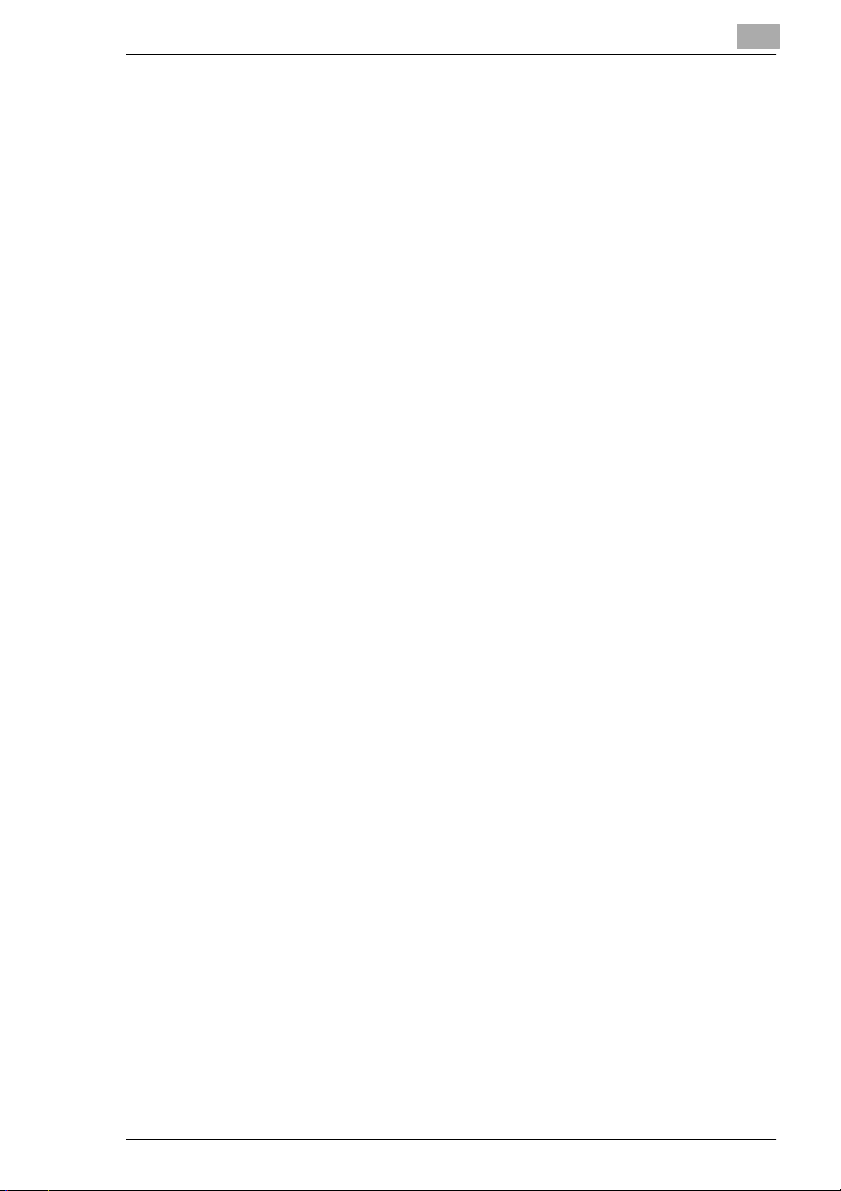
Inhoud
1 PageScope Light
Welkom ...........................................................................................2-1
Erkenning van handelsmerken........................................................2-1
1.1 Systeemvereisten......................................................................... 2-2
Computer........................................................................................2-2
Digitale copier.................................................................................2-2
Pi5501-printercontroller ..................................................................2-2
1.2 Toegang........................................................................................ 2-3
1.3 Bediening...................................................................................... 2-4
1.4 Aanmelden bij de beheermodus................................................. 2-4
1.5 Vensterconfiguratie ..................................................................... 2-5
1.6 Tabblad Systeem ......................................................................... 2-7
Samenvatting..................................................................................2-7
Details .............................................................................................2-8
Invoerlade .......................................................................................2-8
Uitvoerlade......................................................................................2-9
Vaste schijf....................................................................................2-10
ROM-versie...................................................................................2-11
Info over interface.........................................................................2-12
Status verbruiksartikelen ..............................................................2-13
Voorkeur........................................................................................2-14
Instelling opslaan ..........................................................................2-16
Online-hulp....................................................................................2-18
1.7 Tabblad Opdracht ...................................................................... 2-19
Beheer afdrukopdrachten.............................................................2-19
Bestand downloaden....................................................................2-21
1.8 Tabblad Printer........................................................................... 2-22
Instellingen....................................................................................2-22
Papierverwerking ..........................................................................2-22
Paginalay-out................................................................................2-24
Printerinstellingen .........................................................................2-25
Bedieningspaneel printer ..............................................................2-27
Testafdruk.....................................................................................2-28
Info over lettertype........................................................................2-29
Printer reset...................................................................................2-30
Onderhoud....................................................................................2-31
Pi5501
Page 2
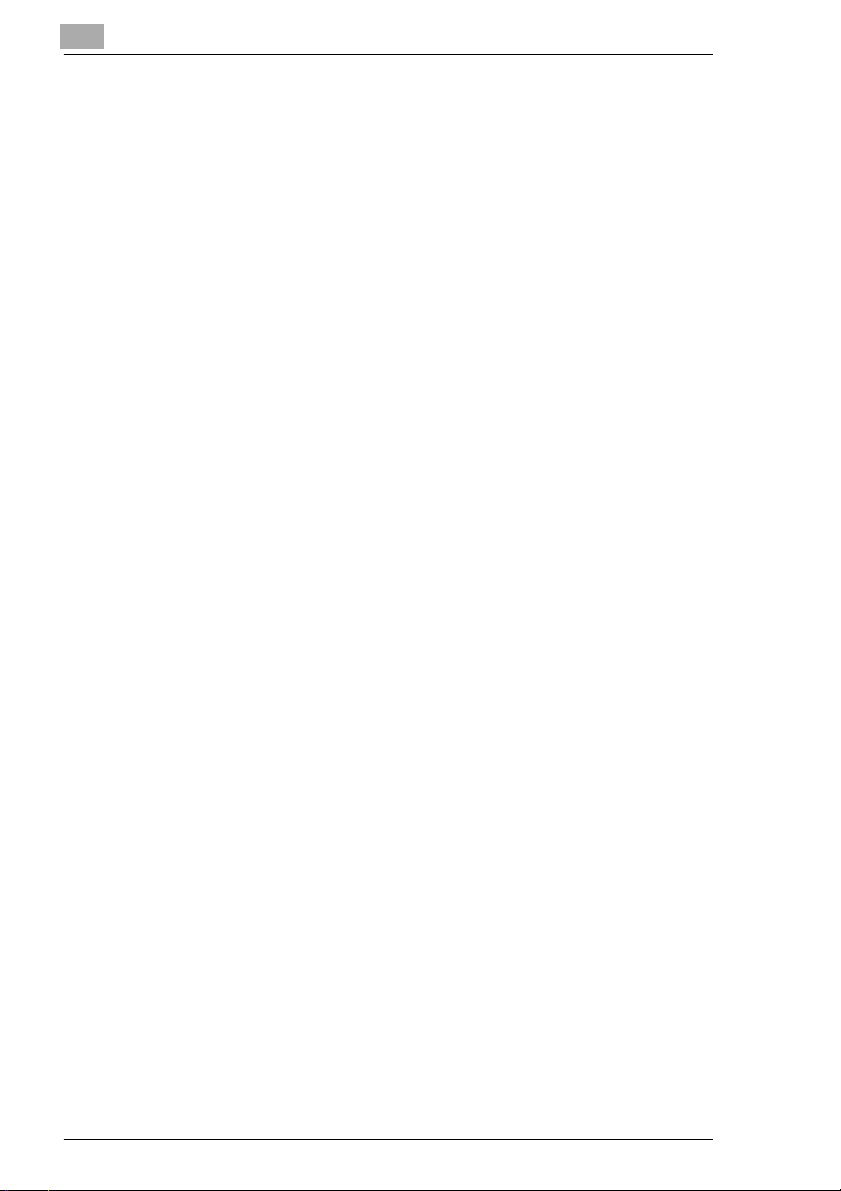
Lokale interface ............................................................................ 2-32
1.9 Tabblad Scanner.........................................................................2-33
Bestemmingen ............................................................................. 2-33
E-mailbestemmingen....................................................................2-33
E-mailbestemmingen configureren .............................................. 2-34
Bestandsbestemmingen...............................................................2-36
Bestandsbestemmingen configureren ......................................... 2-37
Configuratie SMTP en FTP...........................................................2-39
Externe open link..........................................................................2-41
1.10 Tabblad Netwerk ........................................................................2-42
Samenvatting ...............................................................................2-43
TCP/IP configuratie ......................................................................2-44
NetWare-configuratie ................................................................... 2-46
NetWare-instelling........................................................................2-47
NetWare-status ............................................................................2-49
AppleTalk configuratie.................................................................. 2-50
IPP-configuratie............................................................................ 2-51
WINS (NetBIOS) configuratie........................................................2-53
Opnieuw opstarten....................................................................... 2-55
Onderhoud ................................................................................... 2-56
Statuslijst ......................................................................................2-57
Pi5501
Page 3
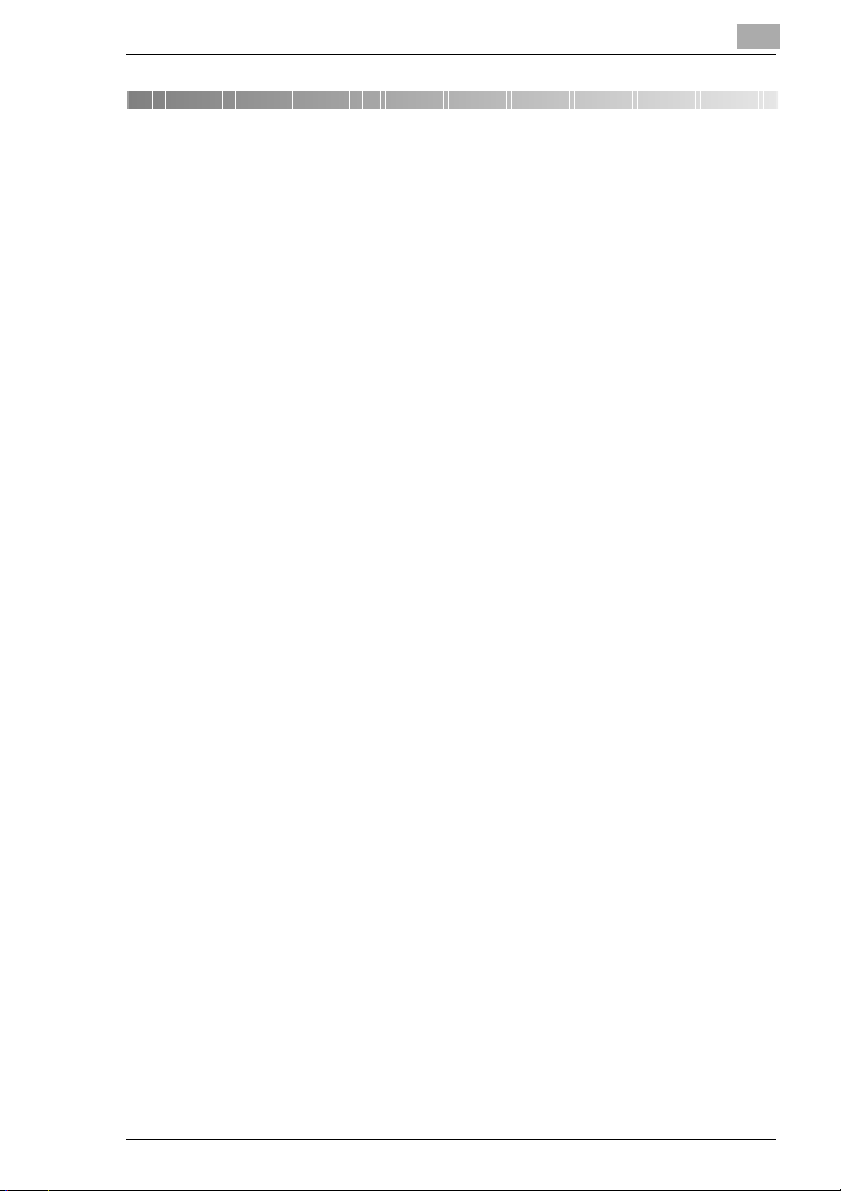
PageScope Light
1 PageScope Light
Welkom
PageScope Light voor Pi5501 is een hulpprogramma voor
apparaatbeheer dat wordt geleverd via de HTTP-server die is ingebouwd
in de Pi5501 (printercontroller voor de digitale copier). In combinatie met
een webbrowser kunt u dit hulpprogramma gebruiken als interface voor
extern beheer van de digitale copier.
Erkenning van handelsmerken
Minolta is een gedeponeerd handelsmerk van MINOLTA CO., LTD.
PageScope is een handelsmerk van MINOLTA CO., LTD.
Apple en Macintosh zijn gedeponeerde handelsmerken van Apple
Computer, Inc.
Ethernet is een gedeponeerd handelsmerk van Xerox Corporation.
Linux is een gedeponeerd handelsmerk van Linus Torvalds.
Microsoft, Windows en Windows NT zijn gedeponeerde handelsmerken
van Microsoft Corporation.
Netscape Communications, het Netscape Communications-logo,
Netscape Navigator, Netscape Communicator en Netscape zijn
handelsmerken van Netscape Communications Corporation.
PCL is een gedeponeerd handelsmerk van Hewlett-Packard Company
Limited.
PostScript is een gedeponeerd handelsmerk van Adobe Systems, Inc.
Solaris is een handelsmerk van Sun Microsystems, Inc.
Alle andere productnamen zijn handelsmerken of gedeponeerde
handelsmerken van de respectievelijke eigenaren.
Copyright 2001 MINOLTA CO., LTD.
De gegevens in deze handleiding kunnen zonder voorafgaande
kennisgeving worden gewijzigd.
1
Pi5501 1-1
Page 4
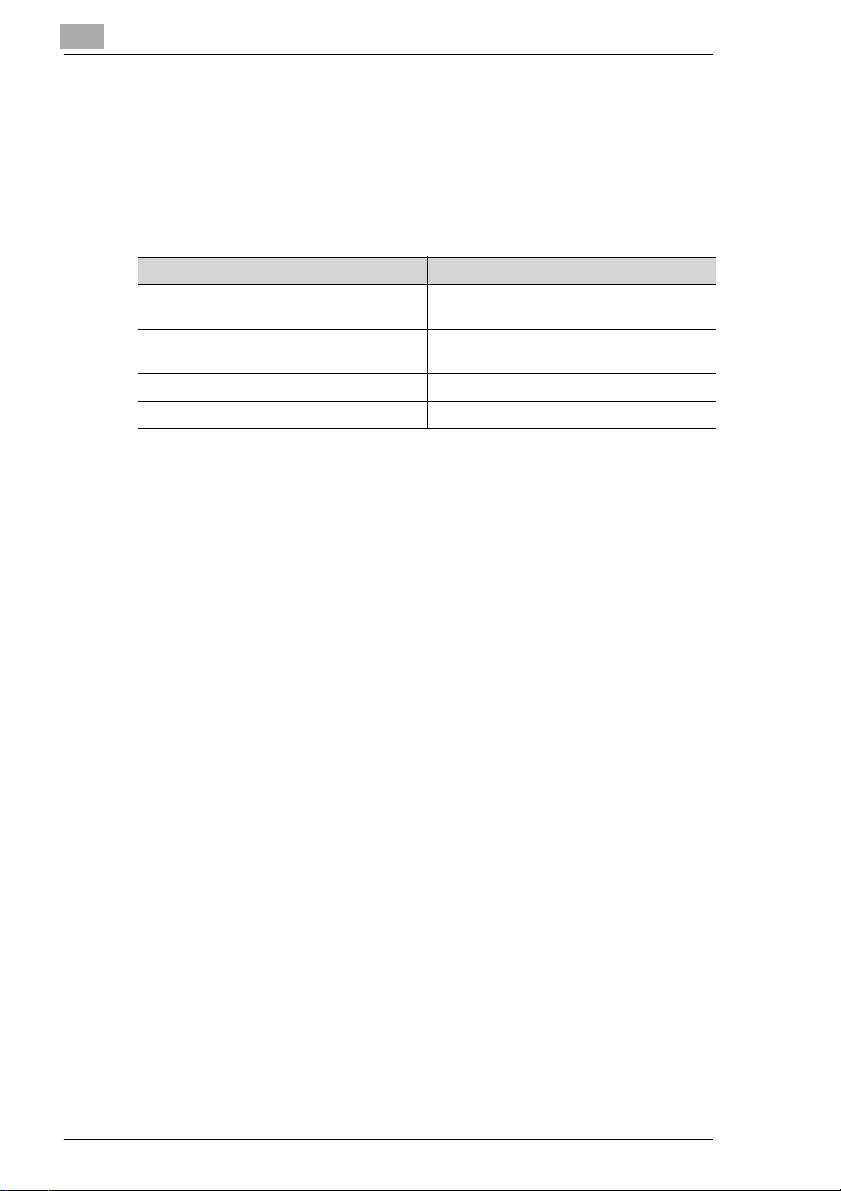
1
1.1 Systeemvereisten
U hebt de volgende onderdelen nodig om het hulpprogramma te
gebruiken.
Computer
l Software
Besturingssysteem Webbrowser
Windows 95/98/NT 4.0/2000 Internet Explorer 4 of hoger
Macintosh System 7 of hoger Internet Explorer 4.5 of hoger
Solaris 2.5.1/2.6/7 (2.7) Netscape Navigator 4 of hog er
Linux Netscape Navigator 4 of hoger
l Netwerkinterfacekaart
l Ethernet
l TCP/IP-protocol
Digitale copier
Pi5501-printercontroller
PageScope Light
Netscape Navigator 4 of hoger
Netscape Navigator 4 of hoger
1-2 Pi5501
Page 5

PageScope Light
1.2 Toegang
Via een webbrowser hebt u rechtstreeks toegang tot PageScope Light
voor Pi5501.
1 Start de webbrowser.
2 Typ het IP-adres van de printercontroller in het URL-veld, zoals in het
volgende voorbeeld.
Voorbeeld: het IP-adres van de printercontroller is 192.9.200.200:
3 Het venster PageScope Light voor Pi5501 wordt weergegeven.
1
http://<IP-adres van printercontroller>/
http://192.9.200.200/
Pi5501 1-3
Page 6
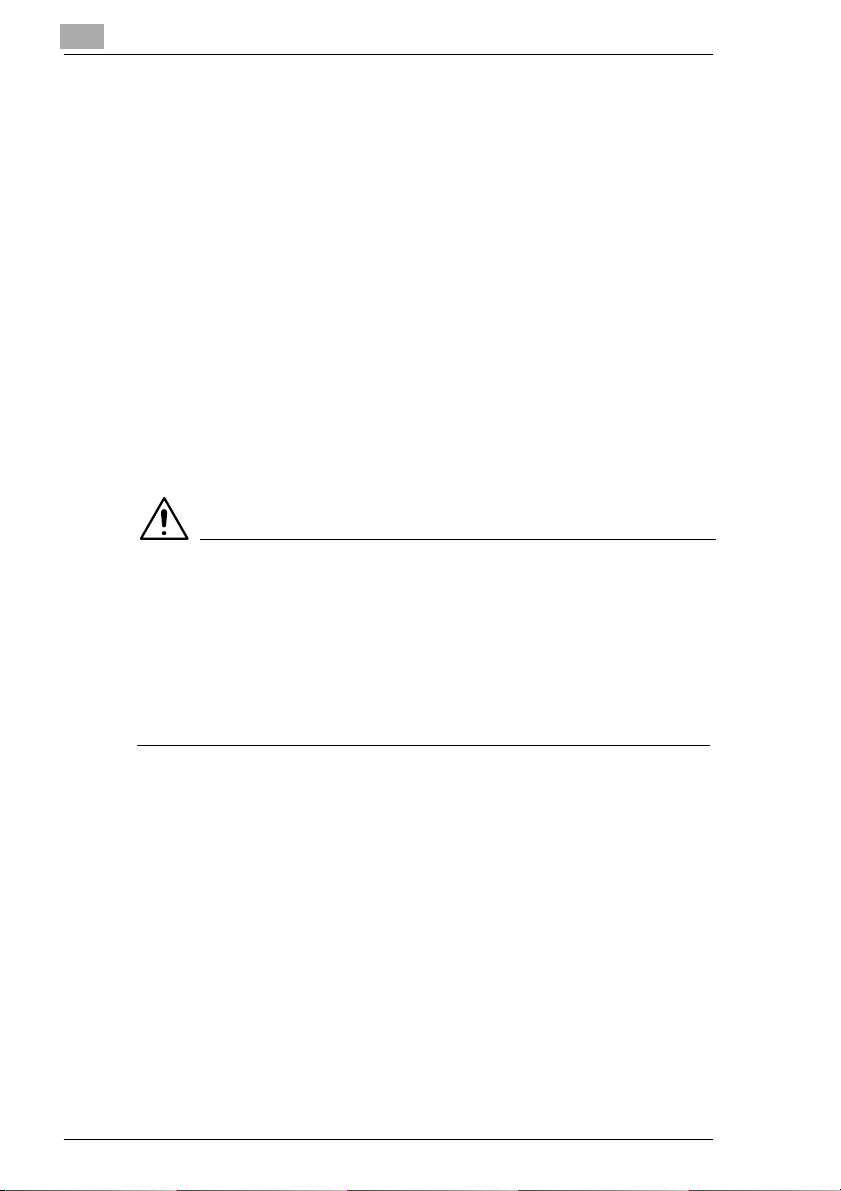
1
1.3 Bediening
PageScope Light voor Pi5501 werkt net als een webpagina. Klik op een
snelkoppeling om naar de gekoppelde bestemming te gaan. Met de
knoppen Vorige en Volgende kunt u door de pagina's bladeren.
1.4 Aanmelden bij de beheermodus
Als u zich hebt aangemeld bij de beheermodus van PageScope Light,
kunt u de configuratie voor de instellingen van de digitale copier wijzigen.
1 Typ het beheerderswachtwoord in het vak Wachtwoord beheerder.
Het standaardwachtwoord voor de beheerder is sysadm. Zie
pagina 1-14 voor meer informatie over het wijzigen van het
wachtwoord.
2 Klik op Aanmelden om u aan te melden in de beheermodus.
3 Wanneer u zich wilt afmelden, klikt u op de knop Afmelden.
OPMERKING
è U wordt automatisch afgemeld als u langer dan 10 minuten geen
bewerking uitvoert.
è Op het tabblad Netwerk wordt in elk instellingsvenster een invoervak
voor het wachtwoord weergegeven. U moet het juiste wachtwoord
invoeren om de instellingen op het tabblad Netwerk te wijzigen. Het
wachtwoord dat u hier invoert, is hetzelfde als het
beheerderswachtwoord dat u invoert op andere tabbladen.
PageScope Light
1-4 Pi5501
Page 7
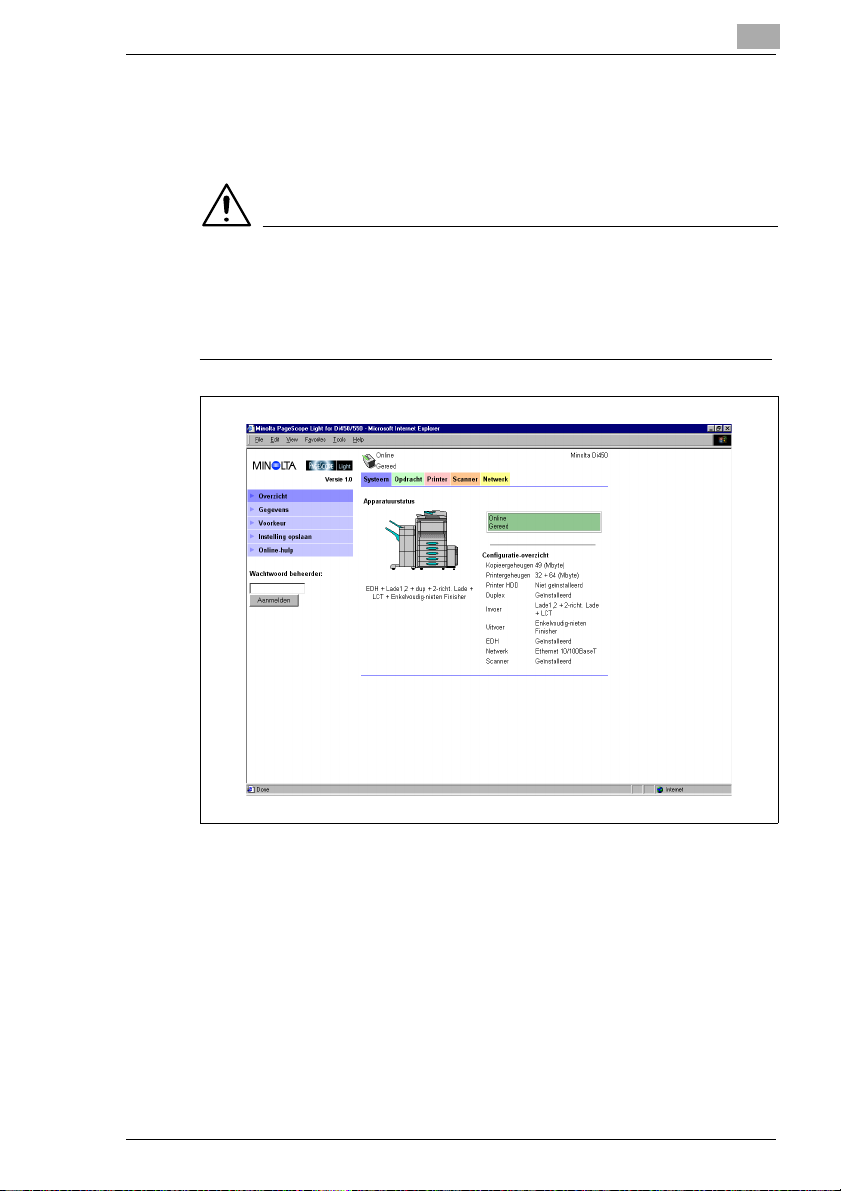
PageScope Light
1.5 Vensterconfiguratie
De configuratie van het venster van PageScope Light voor Pi5501 wordt
hierna weergegeven.
OPMERKING
è De vensterafbeeldingen die in deze handleiding worden
weergegeven, kunnen enigszins afwijken van de werkelijke vensters.
De specificaties kunnen zonder voorafgaande kennisgeving worden
gewijzigd.
➀
➃
1
➁
➂
➅
1. Logo van Minolta PageScope Light
Klik op het logo om naar de volgende website te gaan.
www.minolta.com
2. Statusweergave
De huidige status van de digitale copier wordt met pictogrammen en
tekst aangegeven. Het bericht GEREED wordt weergegeven wanneer
de digitale copier normaal functioneert. Zie pagina 1-57 voor meer
informatie over de vensterinhoud.
Pi5501 1-5
➄
Page 8
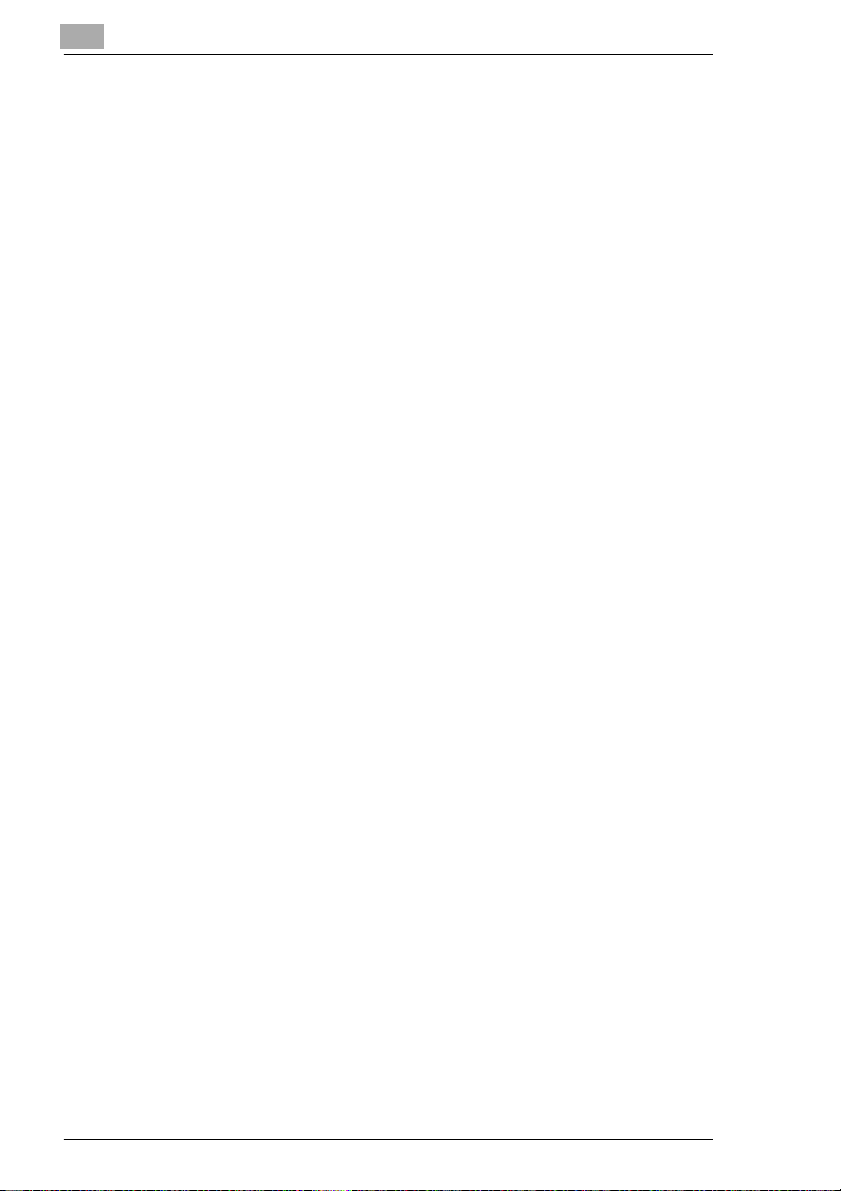
1
PageScope Light
3. Tabbladen
Gebruik de tabbladen om de onderdelen te selecteren die u wilt
weergeven. Zie de volgende gedeelten van deze handleiding voor
gedetailleerde informatie over elk tabblad.
4. Menu's
Gebruik de menu's om gegevens of instellingsonderdelen te
selecteren. Welke menu's worden weergegeven, hangt af van het
geselecteerde tabblad.
Zie de volgende gedeelten van deze handleiding voor gedetailleerde
informatie over elk menu.
5. Weergave van gegevens en instellingen
Hier worden de gegevens of instellingen weergegeven die horen bij
het geselecteerde menu-onderdeel.
6. Wachtwoord beheerder
Wanneer u het beheerderswachtwoord invoert, krijgt u toegang tot de
beheermodus. Zie pagina 1-6 voor meer informatie.
1-6 Pi5501
Page 9
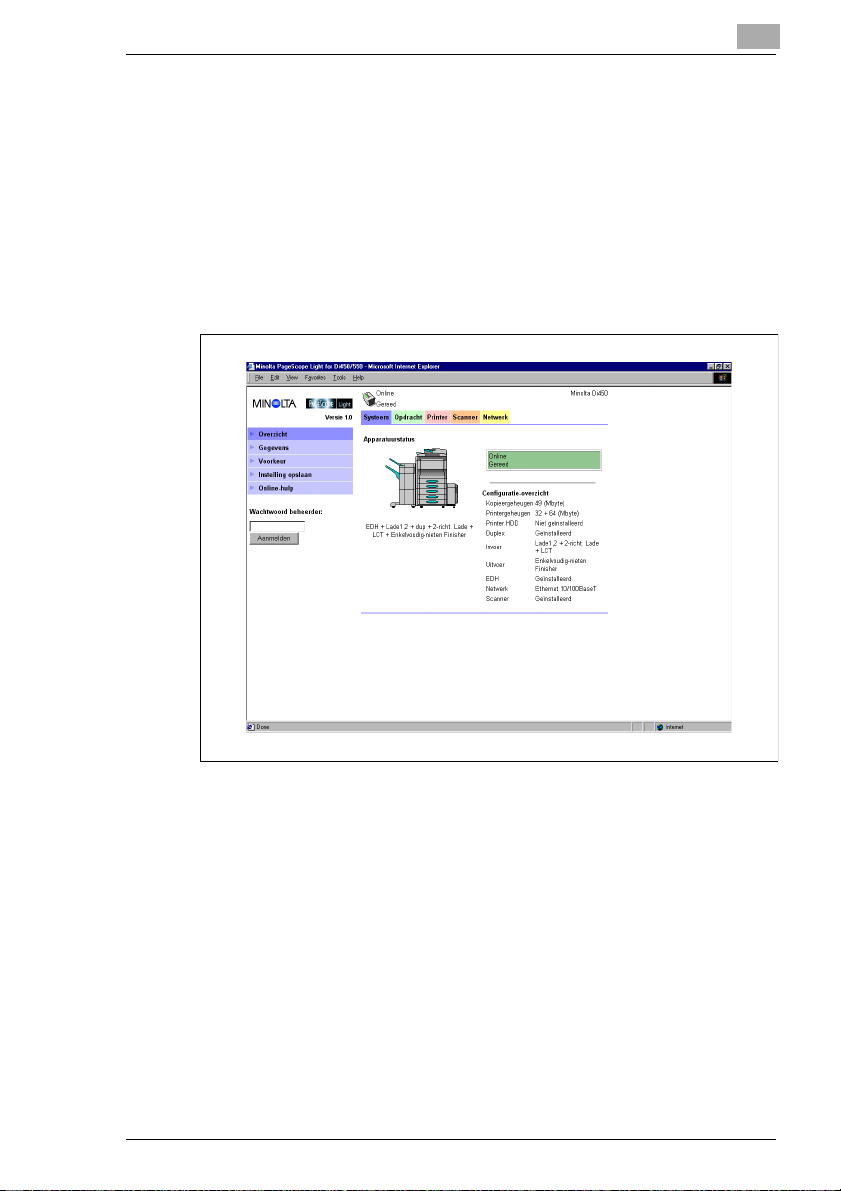
PageScope Light
1.6 Tabblad Systeem
Op het tabblad Systeem worden gegevens over en instellingen voor de
systeemconfiguratie van de digitale copier weergegeven.
Samenvatting
Dit welkomstvenster wordt weergegeven wanneer u http://<IP-adres van
printercontroller> opent in de webbrowser. U kunt het venster ook
weergeven door Overzicht te kiezen op het tabblad Systeem. De huidige
systeemconfiguratie van de digitale copier wordt getoond.
1
l Apparatuurstatus
In dit gedeelte wordt met afbeeldingen en tekst de configuratie van
opties weergegeven die zijn geïnstalleerd op de digitale copier.
l Weergave van het bedieningspaneel
Hier wordt het berichtenvenster van de printercontroller
weergegeven. De berichten zijn gelijk aan de berichten bij de
statusweergave die boven in het venster worden weergegeven.
l Configuratie-overzicht
In dit gebied wordt een overzicht van de huidige systeemconfiguratie
van de digitale copier weergegeven.
Pi5501 1-7
Page 10
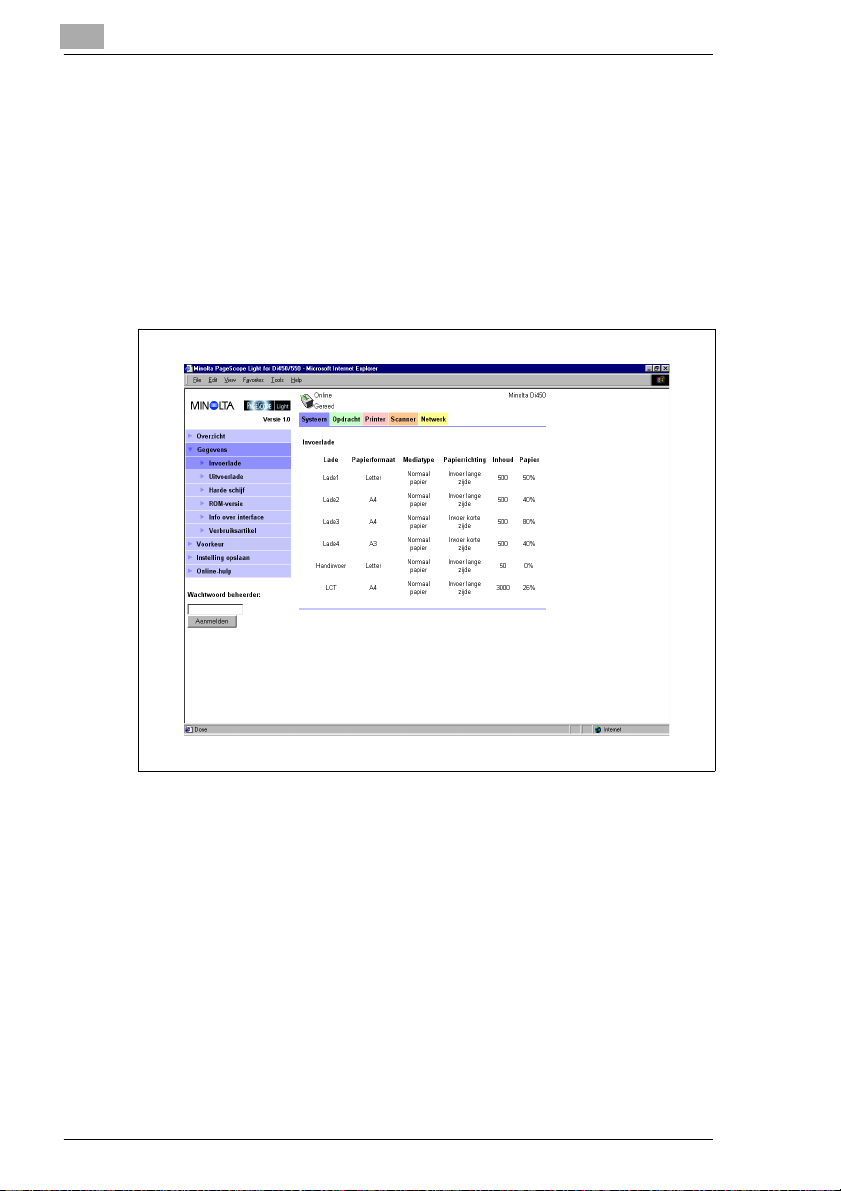
1
PageScope Light
Details
Als u Gegevens kiest op het tabblad Systeem, wordt een vervolgmenu
weergegeven. Kies een optie in het vervolgmenu om gegevens weer te
geven over de bijbehorende eenheid.
Invoerlade
Dit venster wordt weergegeven wanneer u Invoerlade kiest in het menu
Gegevens. De configuratie van alle invoerladen op de digitale copier
wordt weergegeven.
l Lade
De naam van de lade
l Papierformaat
De afmetingen van het papier dat in de lade is geplaatst
l Mediatype
De materiaalsoort die in de lade is geplaatst
l Papierrichting
De afdrukstand van het papier dat in de lade is geplaatst
l Inhoud
Het maximumaantal vellen dat in de lade kan worden geplaatst
l Papier
De hoeveelheid papier die nog aanwezig is in de lade (%)
1-8 Pi5501
Page 11
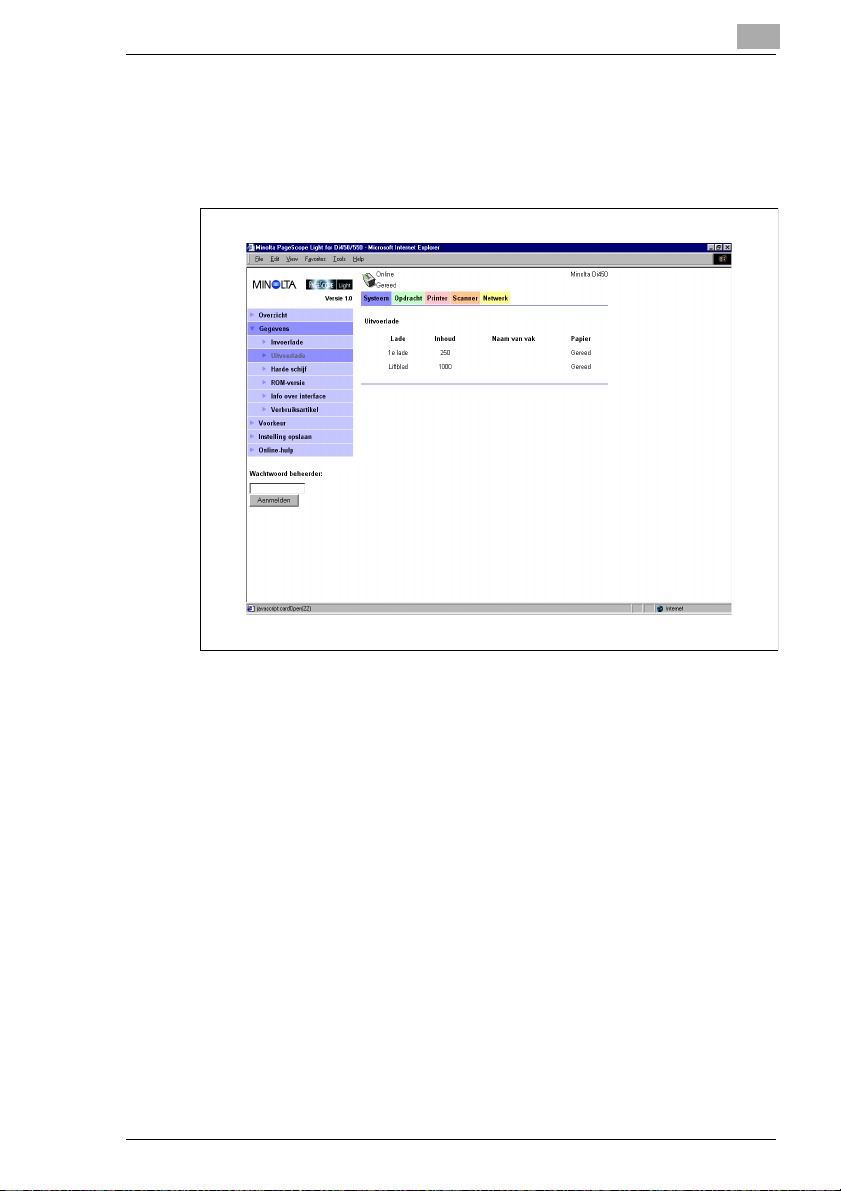
PageScope Light
Uitvoerlade
Dit venster verschijnt wanneer u Uitvoerlade kiest in het menu Gegevens.
De configuratie van alle uitvoerladen op de digitale copier wordt
weergegeven.
1
l Lade
De naam van de lade
l Inhoud
Het maximumaantal vellen dat de lade kan bevatten
l Naam van vak
Wanneer de finisher voor postvakken is geïnstalleerd, wordt hier de
naam van de eigenaar van elk postvak weergegeven. Zie pagina 1-23
voor meer informatie over het opgeven van een naam voor een
postvak.
l Papier
Ladestatus (Vol wanneer in de lade geen papier meer kan worden
ontvangen en Gereed wanneer de lade gereed is.)
Pi5501 1-9
Page 12
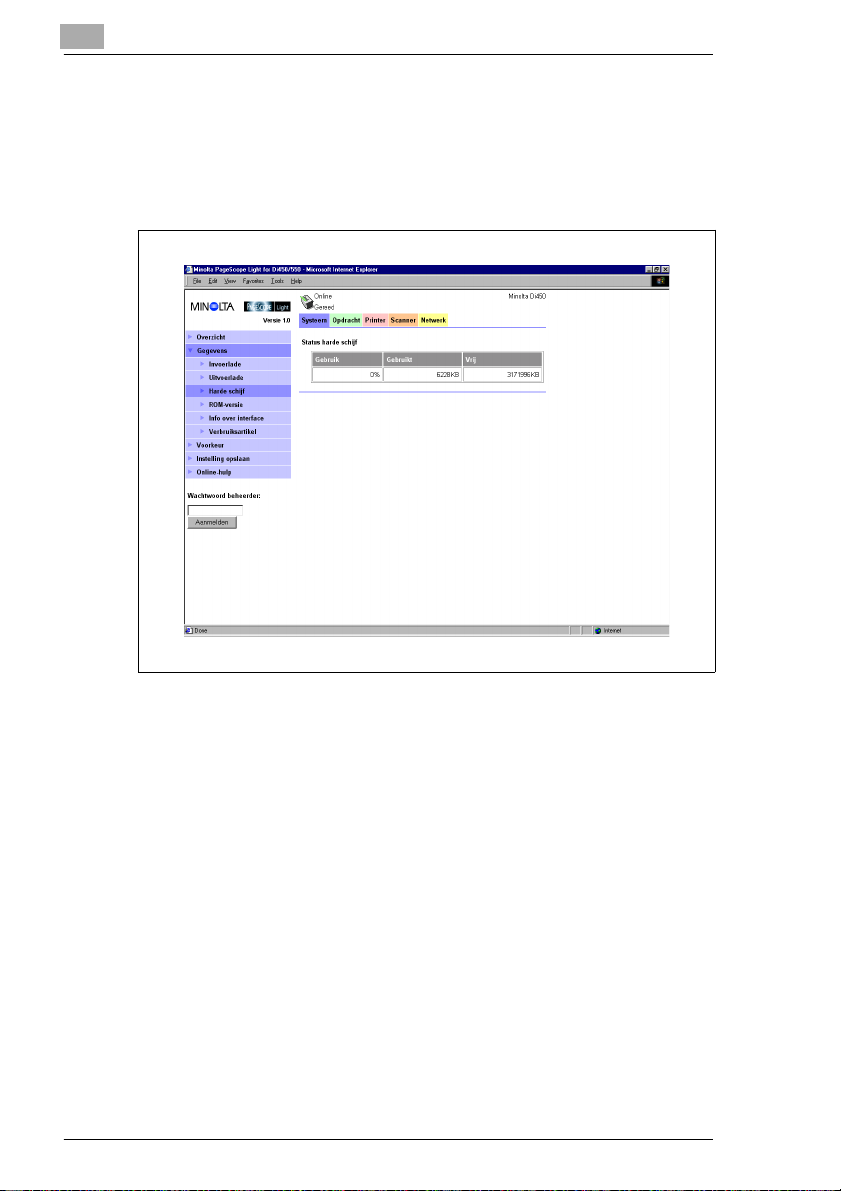
1
PageScope Light
Vaste schijf
Dit venster verschijnt wanneer u Vaste schijf kiest in het menu Gegevens.
Hier wordt de status van de vaste schijf in de printercontroller
weergegeven. Deze gegevens zijn niet beschikbaar wanneer er geen
vaste schijf in de printercontroller is geïnstalleerd.
l Gebruik
De hoeveelheid gebruikte ruimte op de vaste schijf (%)
l Gebruikt
De hoeveelheid gebruikte ruimte op de vaste schijf (kB)
l Vrij
De hoeveelheid vrije ruimte op de vaste schijf (kB)
1-10 Pi5501
Page 13
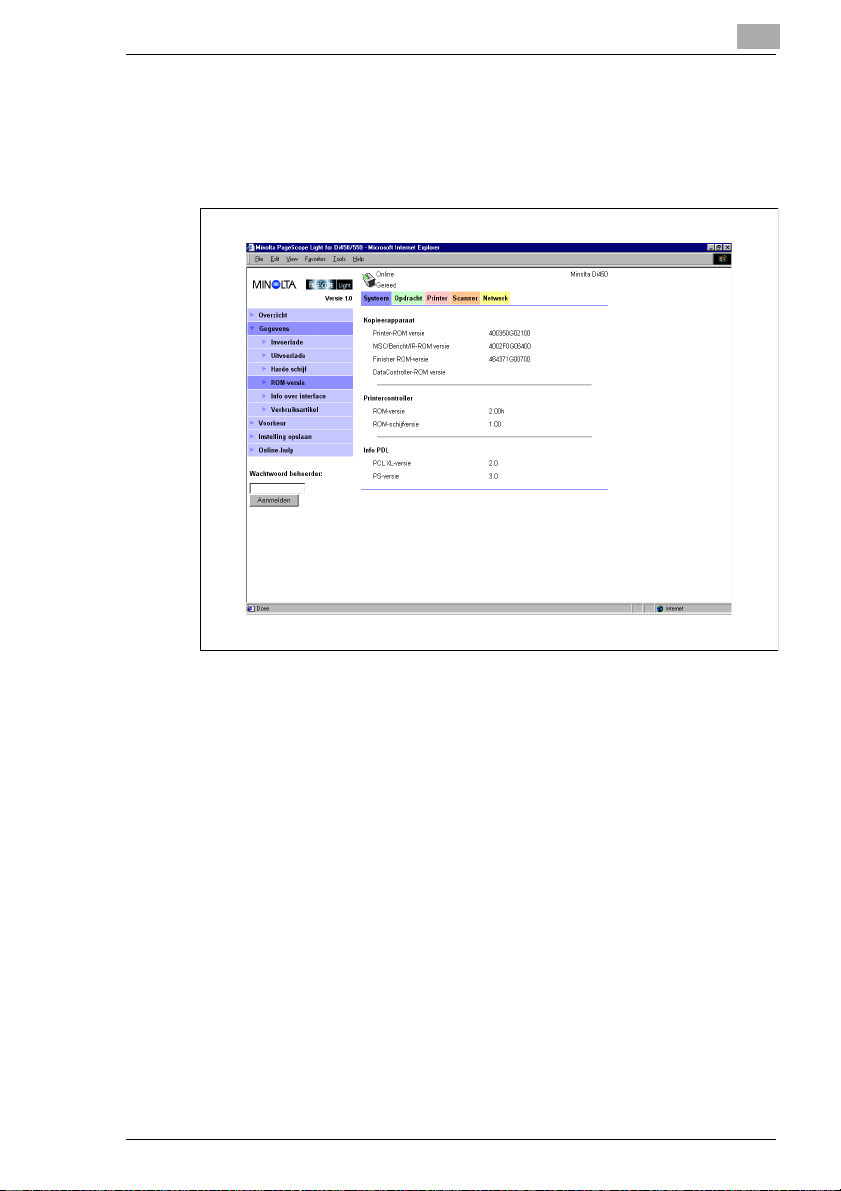
PageScope Light
ROM-versie
Dit venster verschijnt wanneer u ROM-versie kiest in het menu Gegevens.
Hier worden gegevens over het aanwezige geheugen van de digitale
copier en de printercontroller weergegeven.
1
l Copier
De ROM-versie die is geïnstalleerd op de digitale copier
l Printercontroller
De firmwareversie die is geïnstalleerd op de printercontroller
l Info PDL
De versie van de printerbeheercodes (PCL of PostScript) die worden
gebruikt op de printercontroller
Pi5501 1-11
Page 14
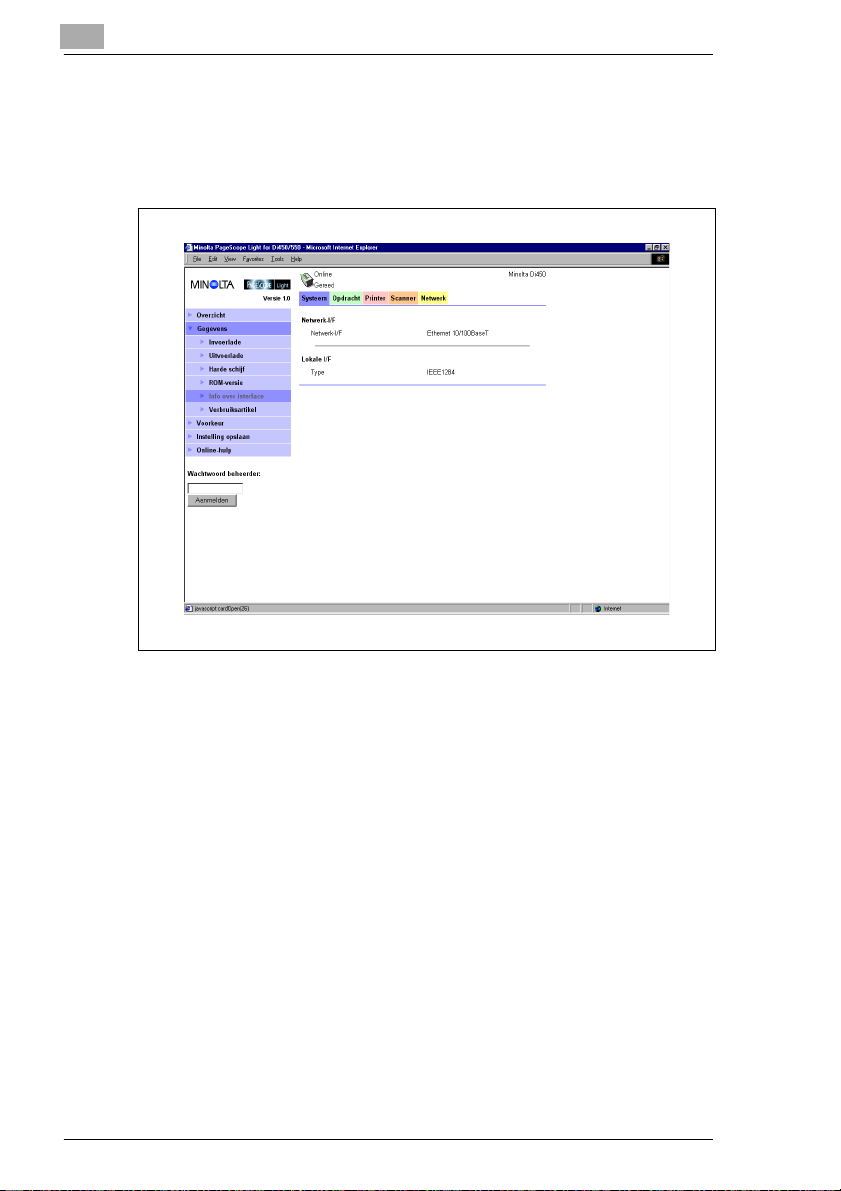
1
PageScope Light
Info over interface
Dit venster verschijnt wanneer u Info over interface kiest in het menu
Gegevens. Hier worden gegevens over de interface van de
printercontroller weergegeven.
l Netwerk-I/F
Het type netwerkinterface
l Lokale I/F
Het type lokale poort
1-12 Pi5501
Page 15
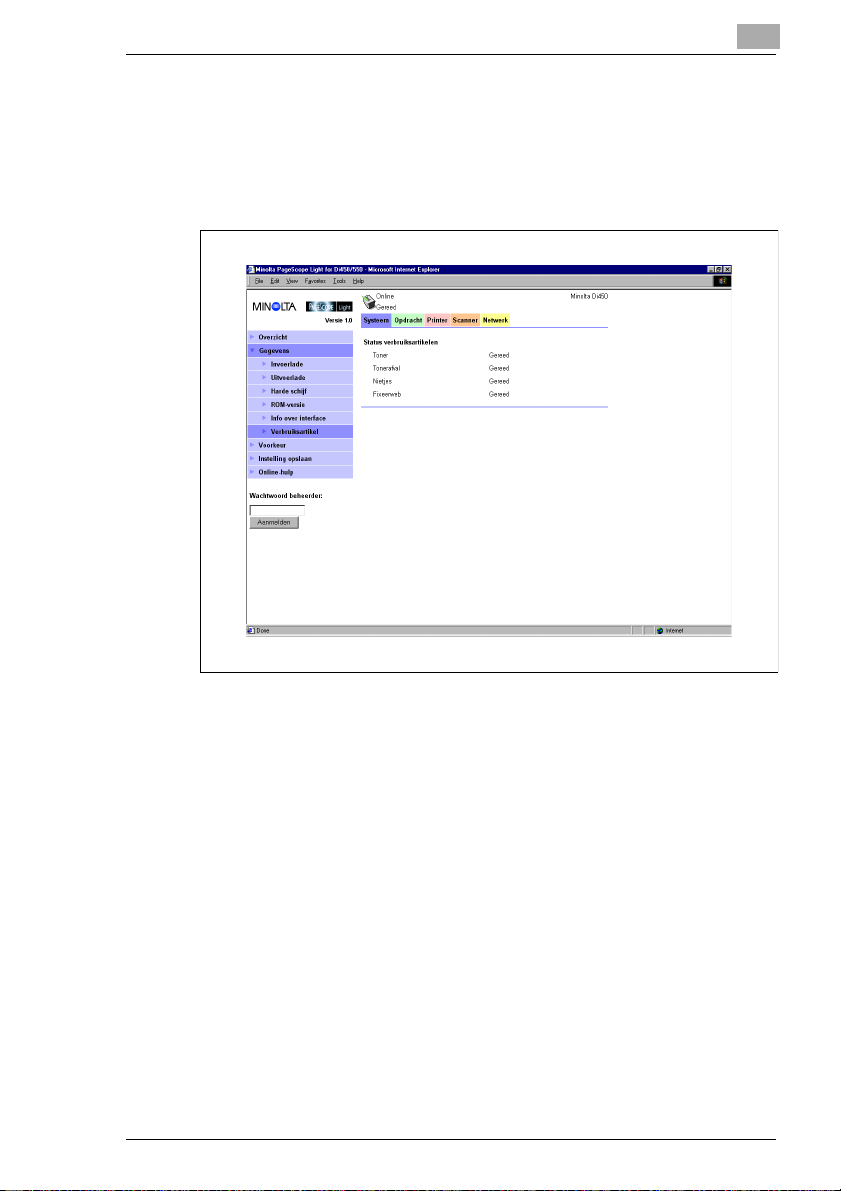
PageScope Light
Status verbruiksartikelen
Dit venster verschijnt wanneer u Verbruiksartikel kiest in het menu
Gegevens. De huidige status van de verbruiksartikelen van de digitale
copier wordt weergegeven. Raadpleeg de handleiding voor de digitale
copier voor meer informatie over verbruiksartikelen.
1
l Toner
De resterende toner
l Tonerafval
De resterende capaciteit van de fles met tonerafval
l Nieten
De resterende nietjes
l Fixeerweb
De resterende olie in de fixeerwebeenheid
Pi5501 1-13
Page 16
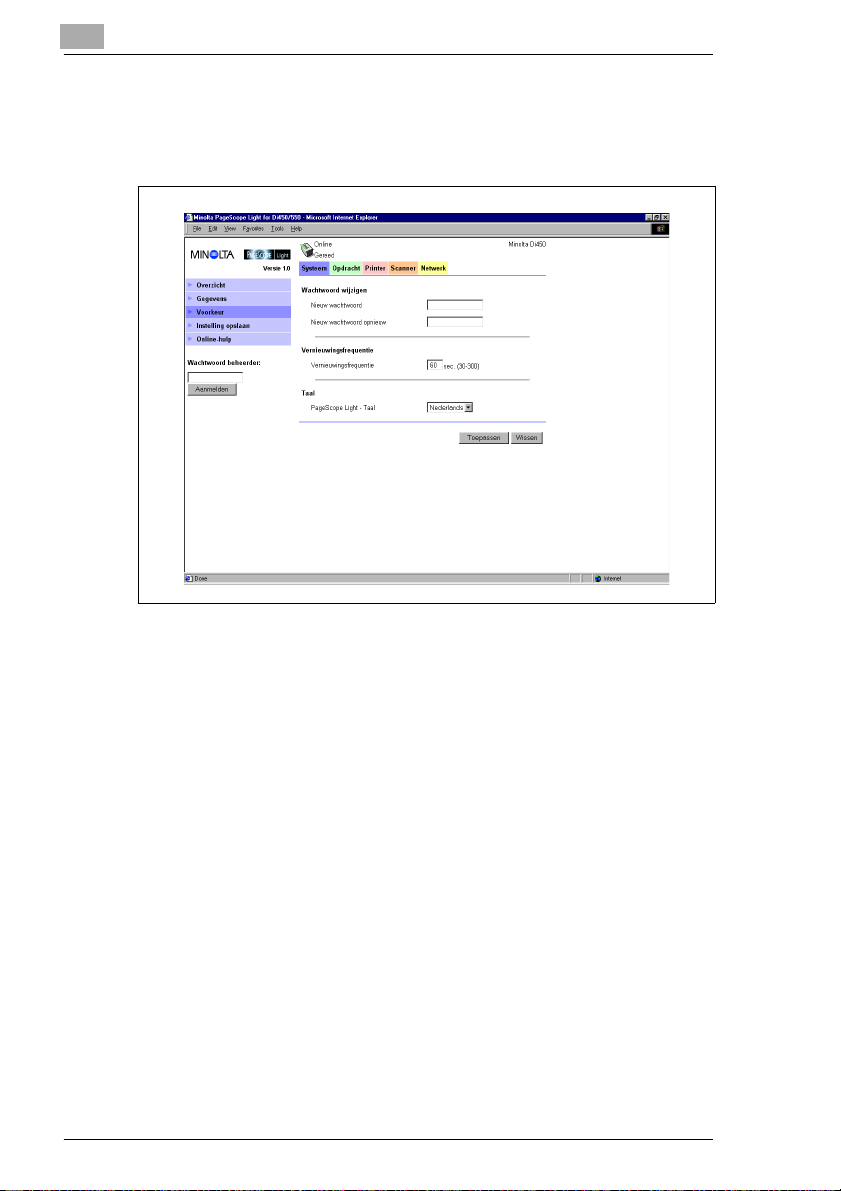
1
PageScope Light
Voorkeur
Dit venster verschijnt wanneer u Voorkeur kiest op het tabblad Systeem.
U kunt wijzigingen aanbrengen in de omgeving van PageScope Light.
l Wachtwoord wijzigen
Typ een nieuw wachtwoord in het invoervak Nieuw wachtwoord. Typ
hetzelfde wachtwoord ter bevestiging in het invoervak Nieuw
wachtwoord opnieuw. Het wachtwoord moet uit minstens vier tekens
bestaan en mag maximaal acht tekens bevatten.
l Vernieuwingsfrequentie
Voer een waarde in voor het aantal seconden waarna het venster
wordt vernieuwd. U kunt een waarde tussen 30 en 300 seconden
invoeren. De standaardinstelling is 60 seconden.
l Taal
Selecteer de taal die u op het venster wilt gebruiken voor PageScope
Light.
m US Engels
m UK Engels
m Duits
m Frans
m Italiaans
m Nederlands
m Spaans
m Deens
m Tsjechisch
1-14 Pi5501
Page 17
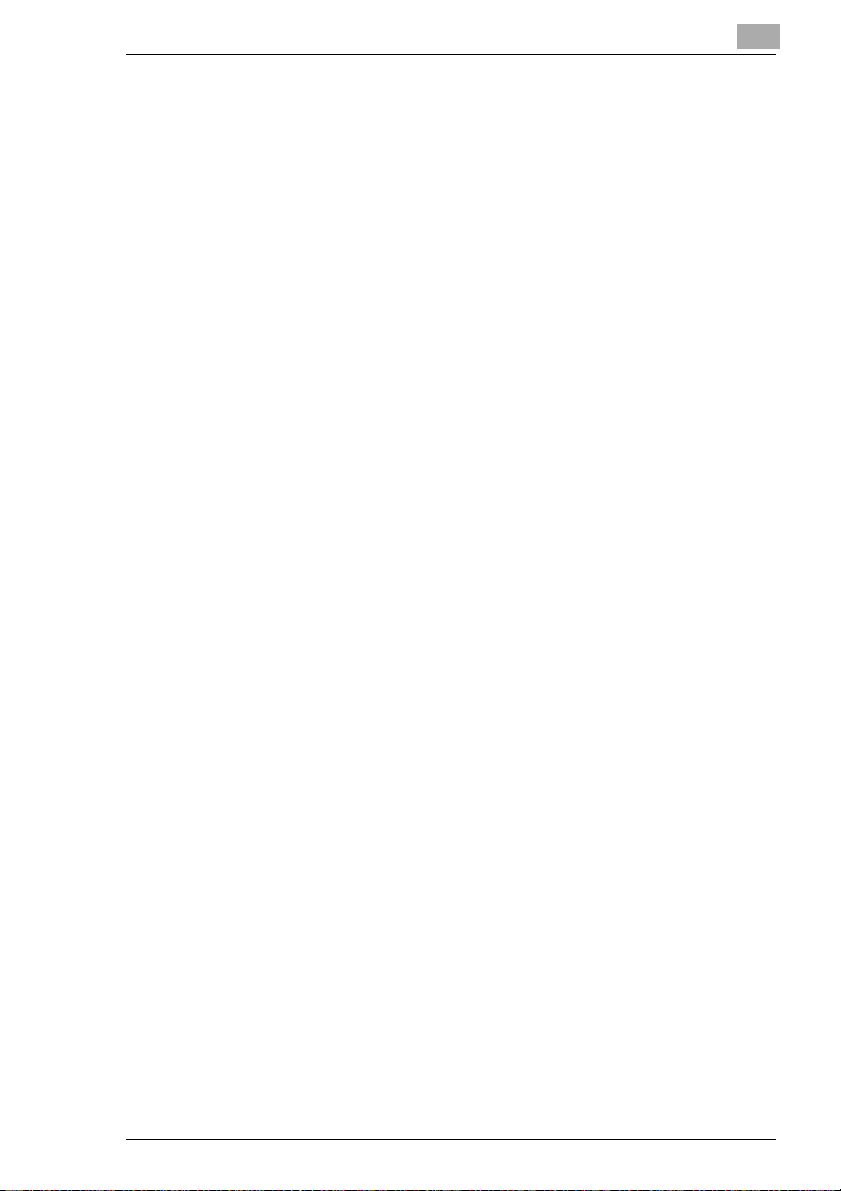
PageScope Light
l Toepassen
Klik op deze knop om de opgegeven instellingen toe te passen.
l Wissen
Klik op deze knop om de opgegeven instellingen te annuleren.
1
Pi5501 1-15
Page 18
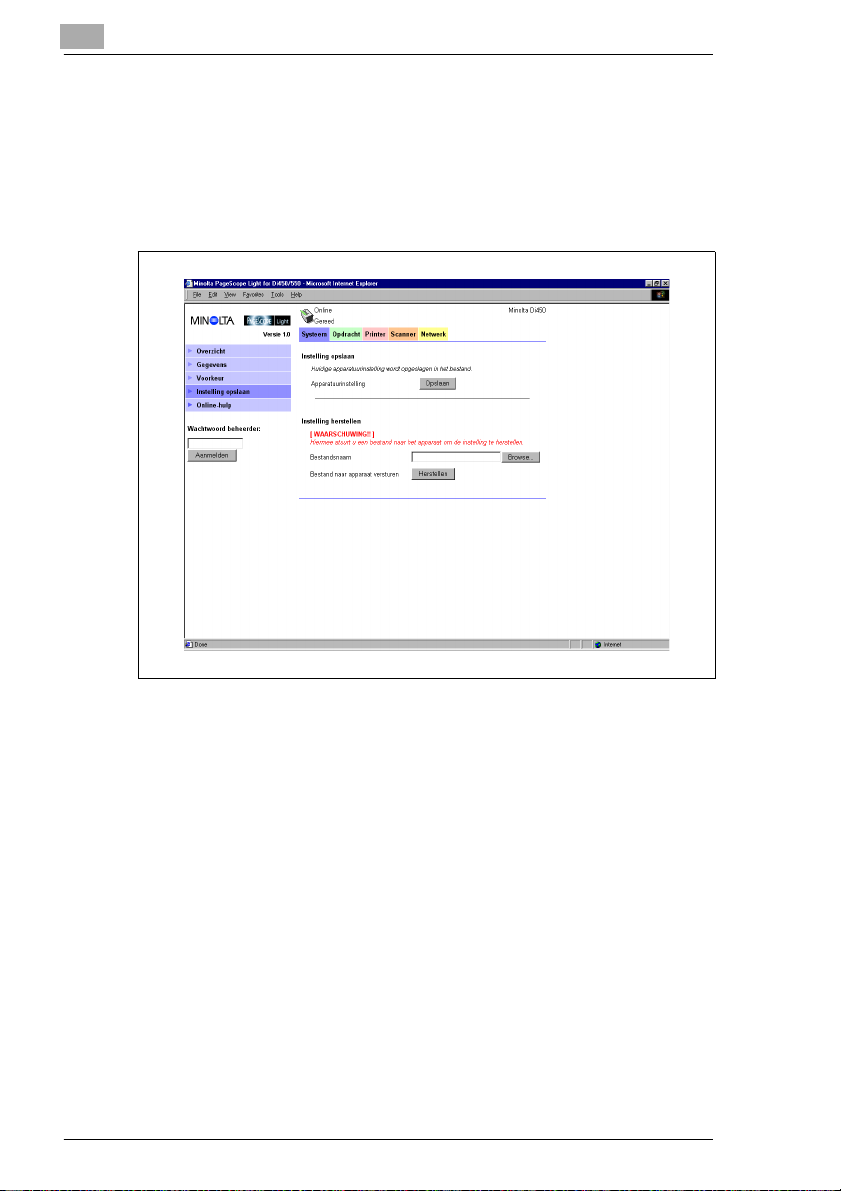
1
PageScope Light
Instelling opslaan
Dit venster verschijnt wanneer u Instelling opslaan kiest op het tabblad
Systeem. U kunt hier de instellingen voor de digitale copier opslaan in
een bestand. Alleen de instellingen die u met PageScope Light kunt
maken, worden in het bestand opgeslagen. Opgeslagen instellingen
kunnen desgewenst worden gebruikt om de digitale copier in te stellen.
l Instelling opslaan
m Apparatuurinstelling
Als u op de knop Opslaan klikt, verschijnt een dialoogvenster
waarin u de instellingen van de digitale copier kunt opslaan. Geef
de bestemmingsmap en bestandsnaam op en klik op OK in het
dialoogvenster om de instellingen op te slaan. De standaardmap
voor instellingen is PI5501_PRF.BIN.
l Instelling herstellen
m Bestandsnaam
Typ de volledige padnaam naar het bestand met de instellingen
die u wilt herstellen. U kunt ook op de knop Browse klikken om
een dialoogvenster weer te geven waarin u het bestand kunt
selecteren.
m Bestand naar apparaat versturen
Klik op de knop Herstellen om het bestand dat is opgegeven bij
Bestandsnaam te verzenden en de bijbehorende instellingen van
de digitale copier te wijzigen.
1-16 Pi5501
Page 19
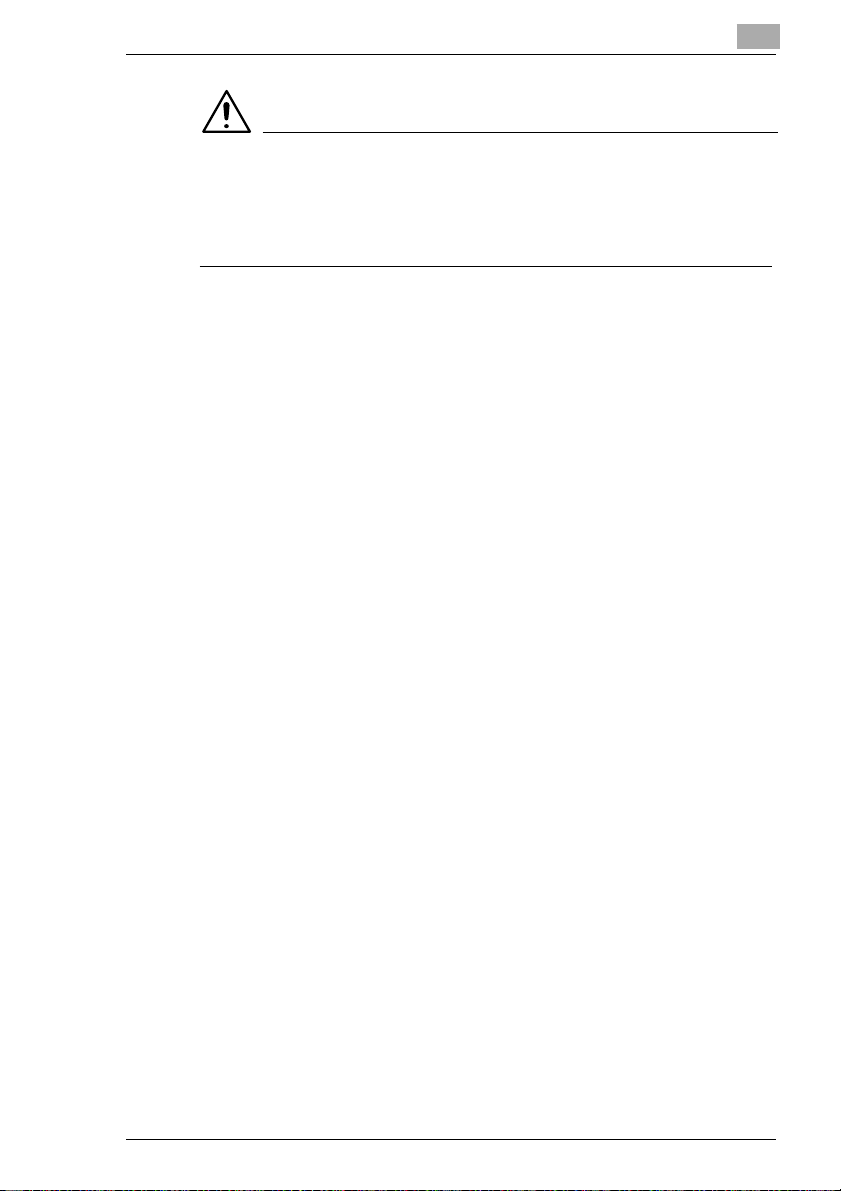
PageScope Light
BELANGRIJK
è Wanneer u op Herstellen klikt, worden de instellingen van de digitale
copier gewijzigd volgens de instellingen in het opgegeven bestand.
Zorg dat u het juiste bestand met de gewenste instellingen selecteert
voordat u op Herstellen klikt.
1
Pi5501 1-17
Page 20
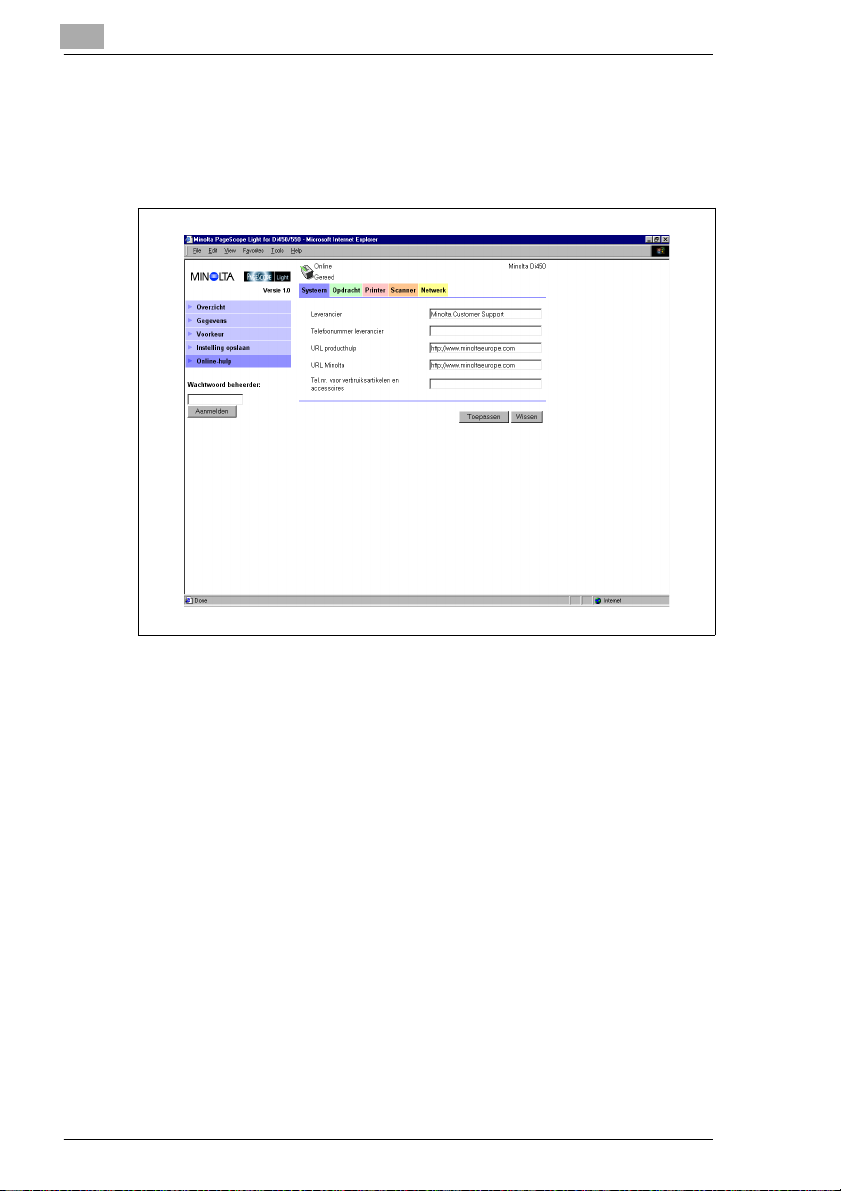
1
PageScope Light
Online-hulp
Dit venster verschijnt wanneer u Online-hulp kiest op het tabblad
Systeem. Hier wordt informatie weergegeven en kunt u instellingen
opgeven die betrekking hebben op productondersteuning.
l Leverancier
Voer de naam van de leverancier in.
l Telefoonnummer leverancier
Voer het telefoonnummer van de leverancier in.
l URL producthulp
Voer de URL van de website met productgegevens in. Klik op URL
producthulp om naar de opgegeven website te gaan.
l URL Minolta
Voer de URL van de startpagina van Minolta in. Klik op URL Minolta
om naar de opgegeven website te gaan.
l Tel.nr. voor verbruiksartikelen en accessoires
Voer het telefoonnummer van de ondersteuningsbalie in waar u
verbruiksartikelen en accessoires kunt bestellen.
l Toepassen
Klik op deze knop om de opgegeven instellingen toe te passen.
l Wissen
Klik op deze knop om de opgegeven instellingen te annuleren.
1-18 Pi5501
Page 21

PageScope Light
1.7 Tabblad Opdracht
Op het tabblad Opdracht kunt u afdrukopdrachten beheren die vanaf
clients naar de digitale copier zijn verzonden en bestanden rechtstreeks
vanaf clients verzenden voor afdrukken.
Beheer afdrukopdrachten
Dit venster verschijnt wanneer u Beheer afdrukopdrachten kiest op het
tabblad Opdracht. Hier kunt u afdrukopdrachten beheren die vanaf
clients zijn verzonden naar de digitale copier.
1
l Opdrachtstatus
In dit gedeelte vindt u een overzicht van de opdrachten die zijn
verzonden naar de digitale copier.
m Nr. Het opdrachtnummer
m Naam De naam van het gegevensbestand
m Eigenaar De naam van de gebruiker die de opdracht
heeft verzonden
m Totaal aantal pagina's Het totale aantal pagina's voor de opdracht
m Aantal exemplaren Het aantal exemplaren voor de opdracht
m Tijd De tijd waarop de opdracht in de wachtrij is
geplaatst
m Status De verwerkingsstatus van de opdracht
m Geselecteerde opdracht verwijderen
Klik op deze knop om alle ingeschakelde opdrachten te
verwijderen.
Pi5501 1-19
Page 22

1
PageScope Light
l Beveiligd afdrukken
In dit gedeelte vindt u een overzicht van vertrouwelijke
afdrukopdrachten. Als u een beveiligde afdrukopdracht wilt
afdrukken, moet u voor de printer het wachtwoord gebruiken dat bij
het uitvoeren van de afdrukopdracht is ingevoerd op de client.
m Nr. Het opdrachtnummer
m Naam De naam van het gegevensbestand
m Eigenaar De naam van de gebruiker die de opdracht
heeft verzonden
m Totaal aantal
pagina's Het totale aantal pagina's voor de opdracht
m Aantal exemplaren Het aantal exemplaren voor de opdracht
m Tijd De tijd waarop de opdracht in de wachtrij is
geplaatst
m Status De verwerkingsstatus van de opdracht
m Geselecteerde opdracht verwijderen
Klik op deze knop om de geselecteerde opdrachten te verwijderen.
l Wachtrij onvolledig
Hier vindt u een overzicht van de opdrachten waarvoor een
alternatieve procedure is uitgevoerd of de opdrachten die zijn
verwijderd uit de wachtrij, omdat de normale afdrukprocedure niet
mogelijk was.
m Nr. Het opdrachtnummer
m Naam De naam van het gegevensbestand
m Eigenaar De naam van de gebruiker die de opdracht
heeft verzonden
m Totaal aantal
pagina's Het totale aantal pagina's voor de opdracht
m Aantal exemplaren Het aantal exemplaren voor de opdracht
m Tijd
De tijd waarop de alternatieve procedure is uitgevoerd of de
opdracht is verwijderd
m Reden
De reden waarom de normale afdrukprocedure niet mogelijk was
l Scanner-log
In dit gedeelte ziet u een logbestand van het
scannergegevensverkeer.
m Nr. Het opdrachtnummer
m Adres Naam die bij het adres hoort
m Modus Communicatiemodus (e-mail of FTP)
m Datum Communicatiedatum
m Tijd Begintijd van verzenden
m Resultaat Communicatieresultaat
m Afdrukken
Kies deze optie als u één communicatielogvel voor de scanner wilt
afdrukken.
1-20 Pi5501
Page 23

PageScope Light
Bestand downloaden
Dit venster verschijnt wanneer u Bestand downloaden kiest op het
tabblad Opdracht. In dit venster kunt u een bestand rechtstreeks vanaf
een client verzenden naar de digitale copier.
1
l Bestandsnaam
Typ het volledige pad naar het bestand dat u wilt afdrukken. U kunt
ook op de knop Browse klikken om een dialoogvenster weer te geven
waarin u het bestand kunt selecteren.
l Bestand naar printer sturen
Klik op de knop Verzenden om het bestand dat is opgegeven bij
Bestandsnaam naar de digitale copier te verzenden en af te drukken.
Pi5501 1-21
Page 24

1
1.8 Tabblad Printer
Op het tabblad Printer worden gegevens en instellingen voor afdrukken
op de digitale copier weergegeven.
Instellingen
Als u Instellingen kiest op het tabblad Printer, wordt een vervolgmenu
weergegeven. Hiermee kunt u vensters weergeven waarin u de
instellingen van de printer kunt wijzigen.
Papierverwerking
Dit venster verschijnt wanneer u Papierverwerking kiest in het menu
Instellingen. Hier kunt u de invoerladen en uitvoervakken configureren.
PageScope Light
l Invoer
m Exemplaren
Hier voert u het aantal kopieën in.
m Voorkeurscassette
Hier kunt u de standaardinvoerlade opgeven. In het menu worden
alleen de laden weergegeven die momenteel kunnen worden
geselecteerd.
1-22 Pi5501
Page 25

PageScope Light
l Uitvoer
m Vak
m Naam van vak
m Fabrieksinstellingen herstellen
m Toepassen
m Wissen
1
De namen van vakken wanneer u het beheerprogramma voor
postvakken hebt geïnstalleerd
Voer de naam van de gebruiker van elk vak in. De naam mag
maximaal 32 tekens lang zijn.
Klik op deze knop om de fabrieksinstellingen te herstellen.
Klik op deze knop om de opgegeven instellingen toe te passen.
Klik op deze knop om de opgegeven instellingen te annuleren.
Pi5501 1-23
Page 26

1
PageScope Light
Paginalay-out
Dit venster verschijnt wanneer u Pagina-indeling kiest in het menu
Instellingen. Hier kunt u de pagina-indeling van het afdrukdocument
configureren.
l Papierformaat
Selecteer het papierformaat dat moet worden gebruikt voor
afdrukken wanneer vanaf de client geen papierformaat is opgegeven.
l Dubbelzijdig
Met deze instelling kunt u dubbelzijdig afdrukken in- en uitschakelen
en inbinden aan lange of korte zijde opgeven.
l Fabrieksinstellingen herstellen
Klik op deze knop om de fabrieksinstellingen te herstellen.
l Toepassen
Klik op deze knop om de opgegeven instellingen toe te passen.
l Wissen
Klik op deze knop om de opgegeven instellingen te annuleren.
1-24 Pi5501
Page 27

PageScope Light
Printerinstellingen
Dit venster verschijnt wanneer u Printerinstellingen kiest in het menu
Instellingen. Hier kunt u de printercontroller configureren.
1
l Printerinstellingen
m Printertaal
Selecteer het type beheercode voor de printer.
m Lettertype/PS-kop laden/opslaan in RAM
Wanneer dit selectievakje is ingeschakeld, worden gedownloade
lettertypen en PostScript-koppen bewaard in het RAM-geheugen
van de printercontroller zolang de printercontroller van stroom
wordt voorzien. Deze optie verschijnt nadat het geheugen van de
printercontroller is uitgebreid.
l PostScript-instelling
m Printerfout
Als dit selectievakje is ingeschakeld, wordt een foutbericht
afgedrukt wanneer een PostScript-fout wordt gegenereerd.
Pi5501 1-25
Page 28

1
PageScope Light
l PCL-instellingen
m Afdrukstand
Geef de afdrukstand voor de afgedrukte pagina op.
m Tekengrootte
Typ een waarde waarmee u het formaat voor proportionele
lettertypen in punten aangeeft.
m Pitch
Typ een waarde waarmee u het aantal tekens per horizontale inch
aangeeft voor lettertypen van gelijke grootte.
m Lettertypenr.
Voer het nummer van een lettertype in.
m Tekenset
Selecteer de tekenset die u wilt gebruiken met het lettertype. Als
de geselecteerde tekenset momenteel niet beschikbaar is, wordt
de standaardtekenset gebruikt.
m Formulierlengte
Voer het aantal regels per pagina in.
l Fabrieksinstellingen herstellen
Klik op deze knop om de fabrieksinstellingen te herstellen.
l Toepassen
Klik op deze knop om de opgegeven instellingen toe te passen.
l Wissen
Klik op deze knop om de opgegeven instellingen te annuleren.
1-26 Pi5501
Page 29

PageScope Light
Bedieningspaneel printer
Dit venster verschijnt wanneer u Bedieningspaneel kiest op het tabblad
Printer. Hier wordt het bedieningspaneel van de printercontroller
weergegeven.
1
l Weergave
Hier wordt het berichtenvenster van de printercontroller
weergegeven. De berichten zijn gelijk aan de berichten bij de
statusweergave die boven in het venster worden weergegeven.
l Online
Hiermee schakelt u de netwerkverbinding van de printercontroller in
en uit.
l Doorgaan
Klik op deze knop om het afdrukken van de opdracht in de controller
te forceren.
Pi5501 1-27
Page 30

1
PageScope Light
Testafdruk
Dit venster verschijnt wanneer u Testafdruk kiest op het tabblad Printer.
U kunt een testpagina selecteren en een testafdruk uitvoeren.
l Configuratiepagina
Schakel het selectievakje in om een pagina met de instellingen van de
printercontroller af te drukken.
l PCL-lettertypelijst
Schakel het selectievakje in om een overzicht met PCL-lettertypen af
te drukken.
l PostScript-lettertypelijst
Schakel het selectievakje in om een overzicht met PostScriptlettertypen af te drukken.
l Netwerkconfiguratie
Schakel het selectievakje in om de netwerkconfiguratie af te drukken.
l Afdrukken
Klik op deze knop om een testafdruk uit te voeren.
1-28 Pi5501
Page 31

PageScope Light
Info over lettertype
Dit venster verschijnt wanneer u Info over lettertype kiest op het tabblad
Printer. Hier wordt een overzicht van op de printercontroller aanwezige
PCL- en PostScript-lettertypen weergegeven.
1
l PCL intern lettertype
Op de printercontroller aanwezige PCL-lettertypen
l PCL laadbaar lettertype
PCL-lettertypen die zijn gedownload vanaf de computer naar de
printercontroller
l PostScript intern lettertype
Op de printercontroller aanwezige PostScript-lettertypen
l PostScript laadbaar lettertype
PostScript-lettertypen die zijn gedownload vanaf de computer naar
de printercontroller
l Lettertypenaam
De naam van het lettertype
l Lettertype-ID
Het unieke beheernummer voor elk gedownloade lettertype
l Lettertypenr.
Het nummer van het gedownloade lettertype
l Locatie
De opslaglocatie van het lettertype (ROM, RAM, HDD)
Pi5501 1-29
Page 32

1
PageScope Light
Printer reset
Dit venster verschijnt wanneer u Printer reset kiest op het tabblad Printer.
Hier kunt u de fabrieksinstellingen van de printercontroller herstellen.
l Printercontroller
Klik op de knop Reset om een bevestigingsbericht weer te geven
waarin u wordt gevraagd of u de fabrieksinstellingen wilt herstellen.
Klik op Ja om de fabrieksinstellingen van de printercontroller te
herstellen. Gebruikers worden geïnformeerd als de
fabrieksinstellingen worden hersteld tijdens het afdrukken of
ontvangen van gegevens.
1-30 Pi5501
Page 33

PageScope Light
Onderhoud
Dit venster verschijnt wanneer u Onderhoud kiest op het tabblad Printer.
Hier kunt u de vaste schijf formatteren en de firmware van de
printercontroller bijwerken.
1
l Vaste schijf formatteren
m Vaste schijf formatteren
Hier kunt u de vaste schijf formatteren. Er wordt een
bevestigingsbericht weergegeven als u op de knop Formatteren
klikt. Klik op Ja om de vaste schijf te formatteren.
l Firmware update
m Bestandsnaam
Typ het volledige pad naar het definitiebestand voor de firmware
dat u wilt downloaden naar de printercontroller. U kunt ook op de
knop Browse klikken om een dialoogvenster weer te geven waarin
u het bestand kunt selecteren.
m Nieuwe firmware naar printer versturen
Klik op de knop Verzenden om de firmware te downloaden naar
de printercontroller.
l Fabrieksinstellingen herstellen
m Printercontroller F/W
Herstel hier de fabrieksinstellingen van de printercontroller. Er
wordt een bevestigingsbericht weergegeven wanneer u op de
knop Herstellen klikt. Klik op Ja om de fabrieksinstellingen te
herstellen.
Pi5501 1-31
Page 34

1
PageScope Light
Lokale interface
Dit venster verschijnt wanneer u Lokale I/F kiest op het tabblad Printer.
Hier kunt u de gegevens van de lokale interface weergeven en
configureren.
l Timeout
Voer een waarde in seconden in voor de tijd die moet verstrijken
nadat gegevens via de parallelle poort zijn ontvangen, voordat wordt
vastgesteld dat een opdracht is voltooid.
l I/O-buffergrootte
De grootte van de I/O-buffer
l Bidirectioneel
De instelling voor bidirectionele communicatie
l Tijd
De tijdsinstelling voor gelezen printergegevens
1-32 Pi5501
Page 35

PageScope Light
1.9 Tabblad Scanner
Op het tabblad Scanner vindt u instellingen voor de configuratie van de
scannerfunctie van de digitale copier. Raadpleeg de aparte handleiding
over de scannermodus van de digitale copier voor meer informatie over
de scannerfunctie.
Bestemmingen
Als u Bestemmingen kiest op het tabblad Scanner, wordt een
vervolgmenu weergegeven. Hier kunt u de bestemming van gescande
gegevens opgeven.
E-mailbestemmingen
Dit venster verschijnt wanneer u E-mailbestemmingen kiest in het menu
Bestemmingen. Er wordt een overzicht van de huidige emailbestemmingen weergegeven.
1
l Klik op een ongebruikte cel in een lijst met e-mailbestemmingen om
een venster weer te geven waarin u een nieuwe e-mailbestemming
kunt opgeven. Zie pagina 1-34 voor meer informatie.
l Als u op het nummer of de naam van een bestaande e-
mailbestemming klikt, wordt een venster met de gegevens van deze
bestemming weergegeven. Zie pagina 1-34 voor meer informatie.
l Als u een e-mailbestemming wilt verwijderen, klikt u op de
verwijderknop naast de bestemming die u wilt verwijderen.
Pi5501 1-33
Page 36

1
PageScope Light
E-mailbestemmingen configureren
In dit gedeelte worden de instellingen beschreven die u kunt opgeven in
de vensters waarin u een nieuwe e-mailbestemming kunt registreren en
de configuratie van een e-mailbestemming kunt wijzigen.
l E-mailbestemming
m Nr.
Nummer voor e-mailbestemming
m Naam bestemming
Voer de naam van de e-mailbestemming in. De naam mag
maximaal 72 tekens lang zijn.
m Adres van bestemmingVoer het e-mailadres van de bestemming
in. U kunt maximaal 72 tekens invoeren.
l Scanmodus
m Compressie
Selecteer de compressiemethode die u wilt gebruiken wanneer u
gescande gegevens als e-mailbijlage verzendt.
m Toepassen
Klik op deze knop om de opgegeven instellingen toe te passen.
1-34 Pi5501
Page 37

PageScope Light
m Wissen
m Pictogram
1
Klik op deze knop om de opgegeven instellingen te annuleren.
Klik hier om terug te keren naar het vorige venster.
Pi5501 1-35
Page 38

1
PageScope Light
Bestandsbestemmingen
Dit venster verschijnt wanneer u Bestandsbestemmingen kiest in het
menu Bestemmingen. Er wordt een overzicht met de huidige
bestandsbestemmingen weergegeven.
l Klik op een ongebruikte cel in een lijst met bestandsbestemmingen
om een venster weer te geven waarin u een nieuwe
bestandsbestemming kunt registreren. Zie pagina 1-37 voor meer
informatie.
l Als u op het nummer of de naam van een bestaande
bestandsbestemming klikt, wordt een venster met de gegevens van
deze bestemming weergegeven. Zie pagina 1-37 voor meer
informatie.
l Als u een bestandsbestemming wilt verwijderen, klikt u op de
verwijderknop naast de bestemming die u wilt verwijderen.
1-36 Pi5501
Page 39

PageScope Light
Bestandsbestemmingen configureren
In dit gedeelte worden de instellingen beschreven die u kunt opgeven in
de vensters waarin u een nieuwe bestandsbestemming kunt registreren
en de configuratie van een bestandsbestemming kunt wijzigen.
1
l Bestandsbestemming
m Bestandsbestemmingsnr.
Het nummer van de bestandsbestemming
m Naam bestemming
Voer de naam van de bestandsbestemming in. U kunt maximaal
72 tekens invoeren.
m Ftp-serveradres
Geef het IP-adres van de FTP-site op.
m Directory
Voer de directory van de FTP-site in waarin u de gescande
gegevens hebt geplaatst. U kunt maximaal 128 tekens invoeren.
m Proxy gebruiken
Schakel dit selectievakje in om via een proxy toegang tot de FTPsite te krijgen.
m Externe poortnummer
Wanneer u geen proxy gebruikt, voert u hier het FTPpoortnummer in. U kunt een waarde tussen 1 en 65535 invoeren.
Pi5501 1-37
Page 40

1
PageScope Light
l Accountinformatie
m Anonymous
Selecteer deze optie als u zich bij de FTP-site wilt aanmelden via
een anonieme account.
m Privé-site
Voer de volgende gegevens in als u zich bij de FTP-site wilt
aanmelden via een niet-anonieme account.
Gebruikersnaam:
Typ de gebruikersnaam waarmee u zich wilt aanmelden bij de
FTP-site. U kunt maximaal 64 tekens invoeren.
Wachtwoord:
Voer het wachtwoord in voor aanmelden bij de FTP-site. U kunt
maximaal 40 tekens invoeren.
Bevestigen:
Voer het wachtwoord opnieuw in ter bevestiging.
l Scanmodus
m Compressie
Selecteer de compressiemethode die u wilt gebruiken wanneer u
gescande gegevens per FTP verzendt.
m Toepassen
Klik op deze knop om de opgegeven instellingen toe te passen.
m Wissen
Klik op deze knop om de opgegeven instellingen te annuleren.
m Pictogram
Klik hier om terug te keren naar het vorige venster.
1-38 Pi5501
Page 41

PageScope Light
Configuratie SMTP en FTP
Dit venster verschijnt wanneer u Configuratie SMTP en FTP kiest op het
tabblad Scanner. In dit venster kunt u SMTP- en FTP-instellingen
opgeven.
1
l SMTP-configuratie
BELANGRIJK
è Wanneer u de functie voor verzenden naar e-mail gebruikt, moet u
gegevens invoeren in de velden SMTP-serveradres en
Antwoordadres. E-mailberichten kunnen niet worden verzonden als
deze instellingen leeg blijven.
m SMTP-serveradres
Geef het IP-adres van de SMTP-server op.
m Standaardonderwerp voor e-mailbijlage
Voer het standaardonderwerp in wanneer u gescande gegevens
als e-mailbijlagen verzendt.
m Standaardonderwerp voor FTP-melding
Geef het standaardonderwerp op wanneer u per e-mail informeert
over de URL of FTP-site waar u de gescande gegevens hebt
achtergelaten.
Pi5501 1-39
Page 42

1
PageScope Light
m Antwoordadres
Typ het e-mailadres voor een antwoord waarin het foutbericht
wordt weergeven wanneer een verzendingsfout optreedt.
m Time-out SMTP-verbinding
Geef de time-out voor de SMTP-serververbinding op in seconden.
U kunt een waarde tussen 1 en 120 seconden invoeren.
m Standaardcompressie
Selecteer de standaardcompressiemethode die u wilt gebruiken
wanneer u de gescande gegevens als directe e-mail verzendt.
l Configuratie FTP-proxy
m Serveradres FTP-proxy
Geef het IP-adres van de FTP-proxyserver op.
m Externe poortnummer van proxy
Voer het nummer van de proxypoort in. U kunt een waarde tussen
1 en 65535 invoeren.
m Toepassen
Klik op deze knop om de opgegeven instellingen toe te passen.
m Wissen
Klik op deze knop om de opgegeven instellingen te annuleren.
1-40 Pi5501
Page 43

PageScope Light
Externe open link
Dit venster verschijnt wanneer u Externe open link kiest op het tabblad
Scanner. Hier kunt u gegevens weergeven over het maken van
verbinding met een externe server.
1
l Direct-link naar de Externe Open Link (server)
Hier vindt u de FTP-sites die zijn geregistreerd in de lijst met
bestandsbestemmingen waarbij u zich anoniem kunt aanmelden. Zie
pagina 1-36 voor meer informatie over het registreren in een lijst met
bestandsbestemmingen. U krijgt via de volgende account toegang tot
de FTP-site wanneer u op een URL of een naam van een FTP-site klikt
die als bestemming is geregistreerd.
m Gebruikersnaam: anonymous
m Wachtwoord: guest
Pi5501 1-41
Page 44

1
1.10 Tabblad Netwerk
Op het tabblad Netwerk kunt u de netwerkinterface van de Pi5501
configureren.
OPMERKING
è Op het tabblad Netwerk moet u het wachtwoord invoeren in het
daarvoor bestemde vak in het instellingsvenster dat u in het menu
kiest. U hoeft het wachtwoord slechts één keer per sessie in te voeren
op het tabblad Netwerk. Als u het wachtwoord hebt ingevoerd, wordt
het wachtwoordvak tijdens deze sessie niet meer weergegeven in
andere instellingsvensters van het tabblad Netwerk.
PageScope Light
1-42 Pi5501
Page 45

PageScope Light
Samenvatting
Dit venster verschijnt wanneer u Samenvatting kiest op het tabblad
Netwerk. U kunt een overzicht van de netwerkinterfacekaart weergeven
in dit venster.
1
l ROM-versie
De firmwareversie van de netwerkinterfacekaart
l IP-adres
Het IP-adres dat is toegewezen aan de huidige netwerkinterfacekaart
l Hardware-adres
Het MAC-adres van de netwerkinterfacekaart
l Serienummer
Het serienummer van de netwerkinterfacekaart
Pi5501 1-43
Page 46

1
PageScope Light
TCP/IP configuratie
Dit venster verschijnt wanneer u TCP/IP configuratie kiest op het tabblad
Netwerk. Hier kunt u een aantal TCP/IP-instellingen voor de
netwerkinterfacekaart wijzigen.
l Wachtwoord
Voer het wachtwoord in dat is toegewezen aan de
netwerkinterfacekaart. Het standaardwachtwoord is sysadm.
Wanneer u op de knop Toepassen klikt nadat u een onjuist
wachtwoord hebt ingevoerd, wordt een foutbericht weergegeven en
worden de instellingen niet gewijzigd.
l IP-adres
Voer het IP-adres in dat u wilt toewijzen aan de netwerkinterfacekaart.
l Subnetmasker
Geef het subnetmasker van het netwerk op.
l Standaard-gateway
Als het netwerk beschikt over een router, kunt u het IP-adres daarvan
invoeren.
l Poortnummer
Voer het poortnummer voor afdrukken via de RAW-poort in. Voor het
afdrukken wordt een poortnummer gebruikt dat één hoger is dan het
basispoortnummer dat u hier opgeeft.
Voorbeeld:
Wanneer u dus het poortnummer 10000 opgeeft, is het werkelijke
poortnummer 10001.
1-44 Pi5501
Page 47

PageScope Light
l DHCP
Schakel deze optie in om een DHCP-aanvraag (Dynamic Host
Configuration Protocol) te verzenden wanneer een
netwerkinterfacekaart wordt ingeschakeld. Als een DHCP-server deel
uitmaakt van het netwerk, kan de netwerkinterfacekaart de IPparameters automatisch van de server verkrijgen tijdens het
opstarten.
l IP-adres in NVRAM
Als u dit selectievakje inschakelt, gebruikt de netwerkinterfacekaart
het IP-adres dat is opgeslagen in NVRAM als de kaart wordt
ingeschakeld.
l Toepassen
Klik op deze knop om de opgegeven instellingen toe te passen.
l Wissen
Klik op deze knop om de opgegeven instellingen te annuleren.
OPMERKING
è Gebruik alleen IP-parameters die door de netwerkbeheerder zijn
ingesteld of goedgekeurd.
è Via de netwerkinterfacekaart kunnen geen DHCP-aanvragen worden
verzonden als DHCP is uitgeschakeld. Als u geen IP-adres aan de
netwerkinterfacekaart hebt toegewezen of als het IP-adres in NVRAM
is uitgeschakeld, wordt door de netwerkinterfacekaart een BOOTPaanvraag verzonden.
è Als u de netwerkinterfacekaart inschakelt of opnieuw instelt, wordt
een DHCP-aanvraag verzonden (op voorwaarde dat DHCP is
ingeschakeld en er geen IP-adres is toegewezen aan de
netwerkinterfacekaart of als het IP-adres in NVRAM is uitgeschakeld).
è Als DHCP en het IP-adres in NVRAM zijn ingeschakeld, wordt het IP-
adres gebruikt dat is opgeslagen in NVRAM wanneer u een IP-adres
aan de netwerkinterfacekaart toewijst. In dit geval wordt door de
netwerkinterfacekaart geen DHCP-aanvraag verzonden.
1
Pi5501 1-45
Page 48

1
PageScope Light
NetWare-configuratie
Als u NetWare-configuratie kiest op het tabblad Netwerk, wordt een
vervolgmenu weergegeven. Hier kunt u de instellingen van de
netwerkinterfacekaart voor afdrukken met NetWare weergeven en
configureren.
1-46 Pi5501
Page 49

PageScope Light
NetWare-instelling
Dit venster verschijnt wanneer u NetWare-instelling kiest in het menu
NetWare-configuratie. Hier kunt u een aantal instellingen voor de
NetWare-omgeving wijzigen.
l Wachtwoord
Voer het wachtwoord in dat is toegewezen aan de
netwerkinterfacekaart. Het standaardwachtwoord is sysadm.
Wanneer u op de knop Toepassen klikt nadat u een onjuist
wachtwoord hebt ingevoerd, wordt een foutbericht weergegeven en
worden de instellingen niet gewijzigd.
l NetWare activeren
Schakel deze optie in om IPX/SPX op de netwerkinterfacekaart te
activeren. De NetWare-omgeving is niet actief zolang deze optie is
uitgeschakeld.
l Naam afdruk-server
Voer de gewenste naam voor de afdruk-server in. De standaardnaam
voor de afdruk-server is: MLT_<serienummer netwerkinterfacekaart>.
l Wachtwoord afdruk-server
Als u een wachtwoord wilt gebruiken voor het aanmelden bij de
netwerkinterfacekaart, kunt u dat hier opgeven. Typ hetzelfde
wachtwoord ter bevestiging in het veld Wachtwoord opnieuw
invoeren. Het wachtwoord dat u invoert, moet gelijk zijn aan het
wachtwoord voor de bindery en NDS-afdruk-server.
l Voorkeur file server
Voer de naam van de voorkeursbestandsserver in wanneer u de
bindery en emulatie voor de bindery instelt. Raadpleeg de handleiding
bij de netwerkinterfacekaart voor de Pi5501 voor meer informatie over
de voorkeursbestandsserver.
U moet de afdruk-server altijd configureren op een
voorkeursbestandsserver. Als het juist configureren van de
voorkeursbestandsserver mislukt, kan dit onjuiste afdrukresultaten
tot gevolg hebben.
l Voorkeur NDS context
Voer de afdruk-server voor NDS-bewerkingen in. In dit geval moet u
altijd de volledige context invoeren zonder een punt aan het begin van
het padnaam.
Voorbeeld: ou=standaard.ou=organisatie_1
l Voorkeur NDS tree
Voer de afdruk-server voor NDS-bewerkingen in. Als u niet weet wat
de structuur is, voert u whoami in op de DOS-opdrachtregel.
l Scanfrequentie afdrukwachtrij
Geef de scanfrequentie van de afdrukwachtrij op in seconden. De
standaardscanfrequentie is 1 seconde.
1
Pi5501 1-47
Page 50

1
PageScope Light
l Soort Ethernet-frame
Geef de framesoort op die wordt gebruikt voor Ethernet. De
framesoort die over het algemeen voor NetWare wordt gebruikt, is
dezelfde als die op de netwerkinterfacekaart. Wanneer de framesoort
is bepaald, wordt aangenomen dat de netwerkinterfacekaart dezelfde
framesoort heeft. Zodra u een framesoort selecteert, wordt alleen
deze NetWare-framesoort ondersteund in bewerkingen van de
netwerkinterfacekaart.
Het controleren van framesoorten begint bij IEEE 802.3 en gaat
vervolgens naar Ethernet II en 802.3 SNAP. Als op het netwerk
meerdere soorten Ethernet-frames worden gebruikt, moet u de
gewenste framesoort selecteren in de keuzelijst.
l Bindery uitschakelen
Selecteer deze optie om de bindery uit te schakelen wanneer alleen
de NDS-modus wordt gebruikt. Als u de bindery hebt uitgeschakeld,
wordt de afdruk-server op de binderybestandsserver niet meer
ondersteund door de netwerkinterfacekaart.
l Toepassen
Klik op deze knop om de opgegeven instellingen toe te passen.
l Wissen
Klik op deze knop om de opgegeven instellingen te annuleren.
De instellingen die u in dit venster opgeeft, worden pas van kracht
wanneer u de netwerkinterfacekaart opnieuw instelt of uitschakelt en
opnieuw inschakelt. Zie pagina 1-55 voor meer informatie over het
opnieuw instellen van de netwerkinterfacekaart.
1-48 Pi5501
Page 51

PageScope Light
NetWare-status
Dit venster verschijnt wanneer u NetWare-status kiest in het menu
NetWare-configuratie. In dit venster kunt u de status van de afdrukserver en de wachtrij controleren waarmee de netwerkinterfacekaart is
verbonden.
1
l File server
De naam van de NetWare-server waarop de printer is aangesloten
l Status file server
De status van de verbinding met de NetWare-server
l Naam wachtrij
De naam van de NetWare-afdrukwachtrij waaraan de printer
momenteel is toegewezen
l Status wachtrij
De status van de NetWare-afdrukwachtrij
Pi5501 1-49
Page 52

1
PageScope Light
AppleTalk configuratie
Dit venster verschijnt wanneer u AppleTalk configuratie kiest op het
tabblad Netwerk. Hier kunt u een aantal instellingen voor de AppleTalkomgeving wijzigen.
l Wachtwoord
Voer het wachtwoord in dat is toegewezen aan de
netwerkinterfacekaart. Het standaardwachtwoord is sysadm.
Wanneer u op de knop Toepassen klikt nadat u een onjuist
wachtwoord hebt ingevoerd, wordt een foutbericht weergegeven en
worden de instellingen niet gewijzigd.
l AppleTalk activeren
Schakel deze optie in om AppleTalk te activeren op de
netwerkinterfacekaart.
l Printernaam
Voer de gewenste printernaam in.
l Zone-naam
Geef de naam van de AppleTalk-zone op waarin u de printer wilt
plaatsen.
l Toepassen
Klik op deze knop om de opgegeven instellingen toe te passen.
l Wissen
Klik op deze knop om de opgegeven instellingen te annuleren.
1-50 Pi5501
Page 53
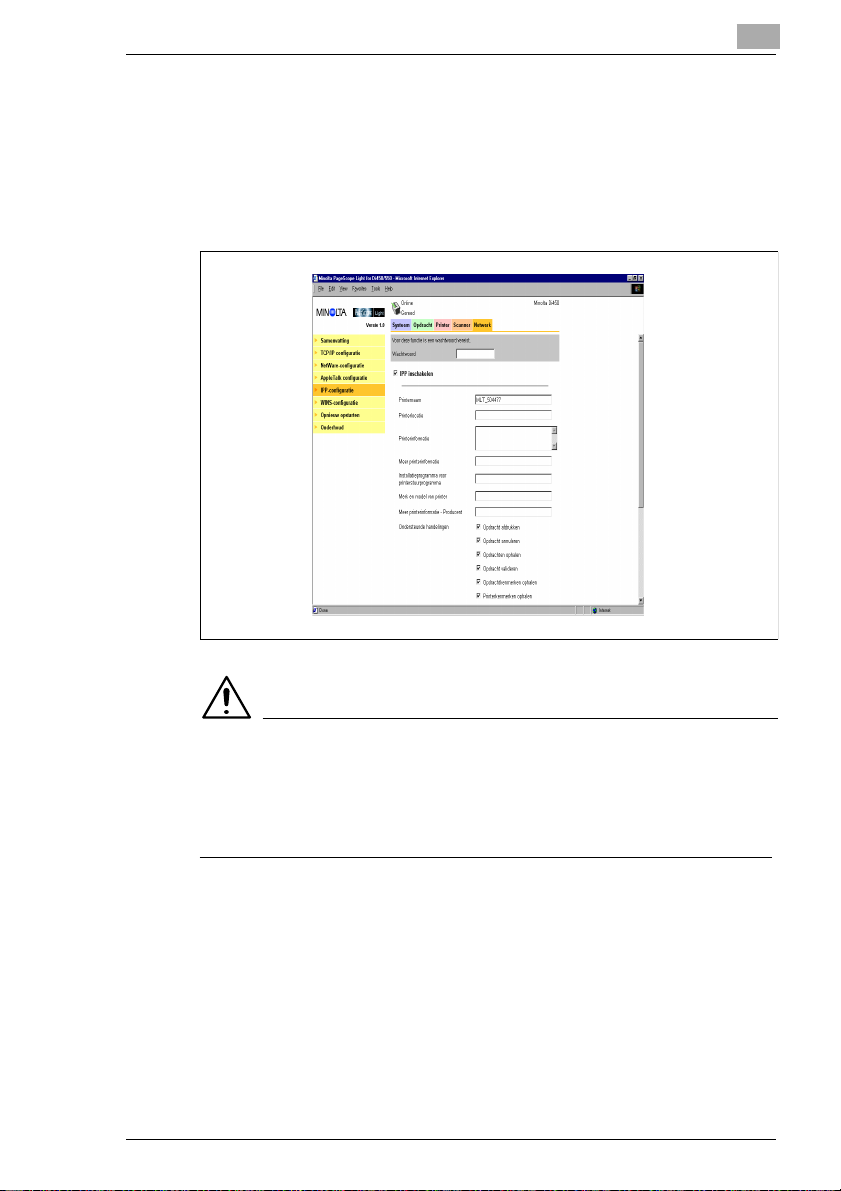
PageScope Light
IPP-configuratie
Dit venster verschijnt wanneer u IPP-configuratie kiest op het tabblad
Netwerk. Hier kunt u de IPP-instellingen (Internet Printing Protocol)
wijzigen. U kunt de printerfuncties configureren die worden beheerd via
IPP en de printergegevens die kunnen worden weergegeven via IPPclients.
1
OPMERKING
è De standaardtoegang voor afdrukken met IPP is:
http://<IP-adres>:631/nic/Print
è Raadpleeg de handleiding bij de netwerkinterfacekaart voor de
Pi5501 voor meer informatie over afdrukken met IPP.
l Wachtwoord
Voer het wachtwoord in dat is toegewezen aan de
netwerkinterfacekaart. Het standaardwachtwoord is sysadm.
Wanneer u op de knop Toepassen klikt nadat u een onjuist
wachtwoord hebt ingevoerd, wordt een foutbericht weergegeven en
worden de instellingen niet gewijzigd.
l IPP inschakelen
Schakel deze optie in om IPP op de netwerkinterfacekaart te
activeren. U kunt niet afdrukken met IPP als deze optie niet is
ingeschakeld.
Pi5501 1-51
Page 54

1
PageScope Light
De volgende items worden teruggezonden als gegevens worden
opgevraagd van een IPP-client.
l Printernaam
Voer een naam in om de printer te onderscheiden tijdens afdrukken
met IPP.
l Printerlocatie
Geef de locatie van de printer op.
l Printerinformatie
Voer een beschrijving van de printer in.
l Meer printerinformatie
Geef een URL op waarmee gedetailleerde informatie over deze printer
kan worden gevonden.
l Installatieprogramma voor printerstuurprogramma
Geef een URL op waarmee het installatieprogramma van het
printerstuurprogramma kan worden gevonden.
l Merk en model van printer
Voer de naam van de producent van de printer en de modelnaam in.
l Meer printerinformatie - Producent
Geef een URL op waarmee gedetailleerde informatie over de
producent van deze printer kan worden gevonden.
l Ondersteunde handelingen
Hier kunt u de handelingen voor afdrukken met IPP opgeven die
worden ondersteund door de printer. Schakel een selectievakje uit
om aan te geven dat de optie niet wordt ondersteund voor afdrukken
met IPP.
l Document Format Supported
Schakel de selectievakjes in voor de gegevensindelingen voor
documenten die door de printer worden ondersteund voor afdrukken
met IPP.
l Document Format
Selecteer de standaardgegevensindeling voor documenten. Deze
gegevensindeling wordt gebruikt voor afdrukken met IPP wanneer
geen gegevensindeling is opgegeven met de client.
l Message from Operator
Typ een bericht van de printerbeheerder aan de gebruikers.
l job-k-octets-supported
Geef in eenheden van kilo-octets aan wat de maximum- en
minimumgrootte is van opdrachten die de printer kan ontvangen.
l Toepassen
Klik op deze knop om de opgegeven instellingen toe te passen.
l Wissen
Klik op deze knop om de opgegeven instellingen te annuleren.
1-52 Pi5501
Page 55

PageScope Light
WINS (NetBIOS) configuratie
Dit venster verschijnt wanneer u WINS-configuratie kiest op het tabblad
Netwerk. Hier kunt u de WINS-instellingen wijzigen. Via WINS (Windows
Internet Name Service) kan een apparaat, zoals de
netwerkinterfacekaart, een NetBIOS-naam (zoals MLT_995243)
registreren samen met het huidige IP-adres (zoals 192.9.200.200). Een
client die met de printer in contact wil komen, kan met de WINS-server
de NetBIOS-naam vinden die hoort bij het IP-adres. De meeste
gebruikers vinden het gemakkelijker de NetBIOS-naam van de printer te
onthouden dan het IP-adres.
1
l Wachtwoord
Voer het wachtwoord in dat is toegewezen aan de
netwerkinterfacekaart. Het standaardwachtwoord is sysadm.
Wanneer u op de knop Toepassen klikt nadat u een onjuist
wachtwoord hebt ingevoerd, wordt een foutbericht weergegeven en
worden de instellingen niet gewijzigd.
l NetBIOS naam
De NetBIOS-naam voor de netwerkinterfacekaart wordt in dit venster
weergegeven. De standaard NetBIOS-naam is het serienummer van
de netwerkinterfacekaart (bijvoorbeeld MLT_995243), tenzij u eerder
met DHCP een naam voor de netwerkinterfacekaart hebt
geconfigureerd.
U kunt hier een nieuwe naam invoeren om de NetBIOS-naam te
wijzigen. De naam mag maximaal 15 tekens lang zijn.
Pi5501 1-53
Page 56

1
PageScope Light
l Primaire WINS-server
Als u eerder een DHCP-server hebt geconfigureerd om het IP-adres
van de primaire WINS-server naar de netwerkinterfacekaart te
verzenden, wordt het adres hier weergegeven. Anders voert u hier het
IP-adres van de primaire NetBIOS-naamserver in.
l Secondaire WINS-server
U kunt desgewenst ook het IP-adres van een secondaire NetBIOSnaamserver opgeven. Als u de DHCP-server hebt geconfigureerd om
het adres van een secondaire WINS-server naar de
netwerkinterfacekaart te verzenden, worden de adresvelden hier
automatisch gevuld met de bijbehorende gegevens.
l Primaire server aangemeld
De naam van de primaire WINS-server waarbij de printer momenteel
is aangemeld.
l Secondaire server aangemeld
De naam van de secondaire WINS-server waarbij de printer
momenteel is aangemeld.
l Toepassen
Klik op deze knop om de opgegeven instellingen toe te passen.
l Wissen
Klik op deze knop om de opgegeven instellingen te annuleren.
Nadat u de instellingen voor NetBIOS (WINS) hebt geconfigureerd, moet
u de printer opnieuw opstarten.
Op de statuspagina van de netwerkinterfacekaart wordt nu weergegeven
dat de netwerkinterfacekaart is geregistreerd bij de WINS-server. In de
velden Primaire server aangemeld en Secondaire server aangemeld in
het venster WINS (NetBIOS) configuratie wordt nu aangegeven bij welke
WINS-server(s) de netwerkinterfacekaart is geregistreerd.
Doorgaans wordt de registratie van de netwerkinterfacekaart bij de
WINS-server automatisch vernieuwd voordat deze afloopt.
1-54 Pi5501
Page 57

PageScope Light
Opnieuw opstarten
Dit venster verschijnt wanneer u Opnieuw opstarten kiest op het tabblad
Netwerk. U kunt de netwerkinterfacekaart opnieuw opstarten via dit
venster. Op deze manier activeert u de nieuwe instellingen.
1
l Wachtwoord
Voer het wachtwoord in dat is toegewezen aan de
netwerkinterfacekaart. Het standaardwachtwoord is sysadm.
Wanneer u op de knop Toepassen klikt nadat u een onjuist
wachtwoord hebt ingevoerd, wordt een foutbericht weergegeven en
worden de instellingen niet gewijzigd.
l Opnieuw opstarten
Klik op deze knop om opnieuw op te starten.
Pi5501 1-55
Page 58

1
PageScope Light
Onderhoud
Dit venster verschijnt wanneer u Onderhoud kiest op het tabblad
Netwerk. Hier kunt u de fabrieksinstellingen van de netwerkinterfacekaart
herstellen.
l Wachtwoord
Voer het wachtwoord in dat is toegewezen aan de
netwerkinterfacekaart. Het standaardwachtwoord is sysadm.
Wanneer u op de knop Toepassen klikt nadat u een onjuist
wachtwoord hebt ingevoerd, wordt een foutbericht weergegeven en
worden de instellingen niet gewijzigd.
l Herstellen
Klik op de knop Herstellen om de fabrieksinstellingen van de
netwerkinterfacekaart te herstellen.
1-56 Pi5501
Page 59

PageScope Light
Statuslijst
De huidige status van de digitale copier wordt met een pictogram in het
bovenste deel van het venster aangegeven. Uitgebreidere berichten
worden weergegeven in het tekstgedeelte naast het pictogram. De
belangrijkste berichten worden in de lijst als eerste weergegeven.
Pictogram Status Bericht Beschrijving
Niet
gereed
Fataal
(Fatal)
Fout Papier vastgelopen: xxxxx
Tijdens servicemodus Modus voor
Storingcode: Cxxxx Duidt op een foute C-code
Fatale controllerfout
Communicatiefout Fout die optreedt tijdens de
Fixeerweb leeg
Tonerafvalfles vol
(xxxx wordt vervangen door een van de hierna genoemde
berichten.)
Invoerlade1
Invoerlade2
Invoerlade3/LCC
Invoerlade4
Handmatige invoer
LCT-papierinvoer
Verticale
papiertransporteenheid
(onderste)
Verticale
papiertransporteenheid
(bovenste)
Papiertransporteenheid
Papierscheidingseenheid
Fixeereenheid
Duplex-omkeereenheid
Duplex horizontaal transport
Omkeereenheid
Uitvoersensor 1e lade (alleen wanneer FN-5 is
Uitvoersensor uitvoerlade (alleen wanneer FN-5 is
Uitvoersensor liftblad (alleen wanneer FN-5 is
Uitvoersensor papierstapel (alleen wanneer FN-5 is
Sensor perforeerregistratie (alleen wanneer FN-5 is
Sensor verticale
papiertransporteenheid
Sensor papier in nieteenheid (alleen wanneer FN-5 is
onderhoudspersoneel
communicatie tussen de digitale
copier en de printercontroller
geïnstalleerd)
geïnstalleerd)
geïnstalleerd)
geïnstalleerd)
geïnstalleerd)
(alleen wanneer FN-5 is
geïnstalleerd)
geïnstalleerd)
1
Pi5501 1-57
Page 60

1
Pictogram Status Bericht Beschrijving
Sensor Middenvouw SW back (alleen wanneer FN-5 is
Papiervouweenheid
Papierstoring nieteenheid (alleen wanneer FN-5 is
Papierstoring in
transporteenheid
Papierstoring in
uitvoereenheid
Papierstoring uitvoer
papierstapeleenheid
Invoegen sectie
Papierstoring nieteenheid
Papierstoring nieteenheid2 (alleen wanneer FN-105 is
Achtergebleven papier: xxxxx
(xxxx wordt vervangen door een van de hierna genoemde
berichten.)
Invoerlade1
Invoerlade2
Invoerlade3/LCC
Invoerlade4
Handmatige invoer
LCT-papierinvoer
Verticale
papiertransporteenheid
(onderste)
Verticale
papiertransporteenheid
(bovenste)
Papiertransporteenheid
Papierscheidingseenheid
Fixeereenheid
Duplex-omkeereenheid
Duplex horizontaal transport
Omkeereenheid
Uitvoersensor 1e lade (alleen wanneer FN-5 is
Uitvoersensor uitvoerlade (alleen wanneer FN-5 is
Uitvoersensor liftblad (alleen wanneer FN-5 is
Uitvoersensor papierstapel (alleen wanneer FN-5 is
Sensor perforeerregistratie (alleen wanneer FN-5 is
Verticale
papiertransporteenheid
Sensor papier in nieteenheid (alleen wanneer FN-5 is
geïnstalleerd)
geïnstalleerd)
geïnstalleerd)
geïnstalleerd)
geïnstalleerd)
geïnstalleerd)
geïnstalleerd)
geïnstalleerd)
(alleen wanneer FN-5 is
geïnstalleerd)
geïnstalleerd)
PageScope Light
1-58 Pi5501
Page 61

PageScope Light
Pictogram Status Bericht Beschrijving
Sensor Middenvouw SW back (alleen wanneer FN-5 is
Papiervouweenheid (alleen wanneer FN-5 is
Sensor
papiertransporteenheid
Uitvoerlade (alleen wanneer FN-503, FN-
Uitvoeroptie-eenheid (alleen wanneer FN-503, FN-
Invoegen sectie (alleen wanneer FN-503, FN-
Postvak (alleen wanneer FN-503 is
Papierstoring scanner: xxxxx
(xxxx wordt vervangen door een van de hierna genoemde
berichten.)
EDH-papierinvoereenheid
EDH-transporteenheid
EDH-uitvoereenheid (rechte
uitvoer)
EDH-uitvoereenheid
(omgekeerde uitv oer)
EDH-omkeereenheid
EDH-enkelvoudige
invoereenheid
Achtergebleven papier: xxxxx
(xxxx wordt vervangen door een van de hierna genoemde
berichten.)
EDH-papierinvoereenheid
EDH-transporteenheid
EDH-uitvoereenheid
EDH-omkeereenheid
EDH-enkelvoudige
invoereenheid
Verkeerde instelling (printer): xxxxx
(xxxx wordt vervangen door een van de hierna genoemde
berichten.)
Voorklep
Tonerafvalfles
Papierdoorvoerklep
Uitvoerklep
Cabinet klep papierdoorvoer
Cabinet klep omkeereenheid
Klep omkeereenheid
geïnstalleerd)
geïnstalleerd)
(alleen wanneer FN-5 is
geïnstalleerd)
105/106 is geïnstalleerd)
105/106 is geïnstalleerd)
105/106 is geïnstalleerd)
geïnstalleerd)
1
Pi5501 1-59
Page 62

1
Pictogram Status Bericht Beschrijving
Duplexeenheid Wordt weergegeven wanneer
Afwerkapparaat (alleen wanneer FN-5 is
Uitvoerlade (alleen wanneer FN-5 is
Voorklep (alleen wanneer FN-5 is
1e/2e lade (alleen wanneer FN-5 is
Finisher (alleen wanneer FN-503 is
1e/2e lade (alleen wanneer FN-503 is
Bovenste klep (alleen wanneer FN-503 is
Klep van nieteenheid (alleen wanneer FN-503 is
Finisher (alleen wanneer FN-105/106 is
Bovenste klep (alleen wanneer FN-105/106 is
Kaft voorzijde (alleen wanneer FN-105/106 is
Scanner verkeerd ingesteld: xxxxx
(xxxx wordt vervangen door een van de hierna genoemde
berichten.)
EDH-papierinvoereenheid
Transporteenheid
Omkeereenheid
Enkelvoudige invoereenheid
Toner leeg
Testcyclus nietjes niet
voltooid
Maximum afdelingscontrole
bereikt
Origineel op glasplaat
Andere scannerfout
Lade (vak) vol: xxxxx
(xxxx wordt vervangen door een van de hierna genoemde
berichten.)
Finisher 1e lade vol
Finisher uitvoerlade
Finisher liftblad
Vak 1
Vak 2
Vak 3
Vak 4
het afdrukken is gestopt
vanwege een probleem met de
duplexeenheid.
geïnstalleerd)
geïnstalleerd)
geïnstalleerd)
geïnstalleerd)
geïnstalleerd)
geïnstalleerd)
geïnstalleerd)
geïnstalleerd)
geïnstalleerd)
geïnstalleerd)
geïnstalleerd)
PageScope Light
1-60 Pi5501
Page 63
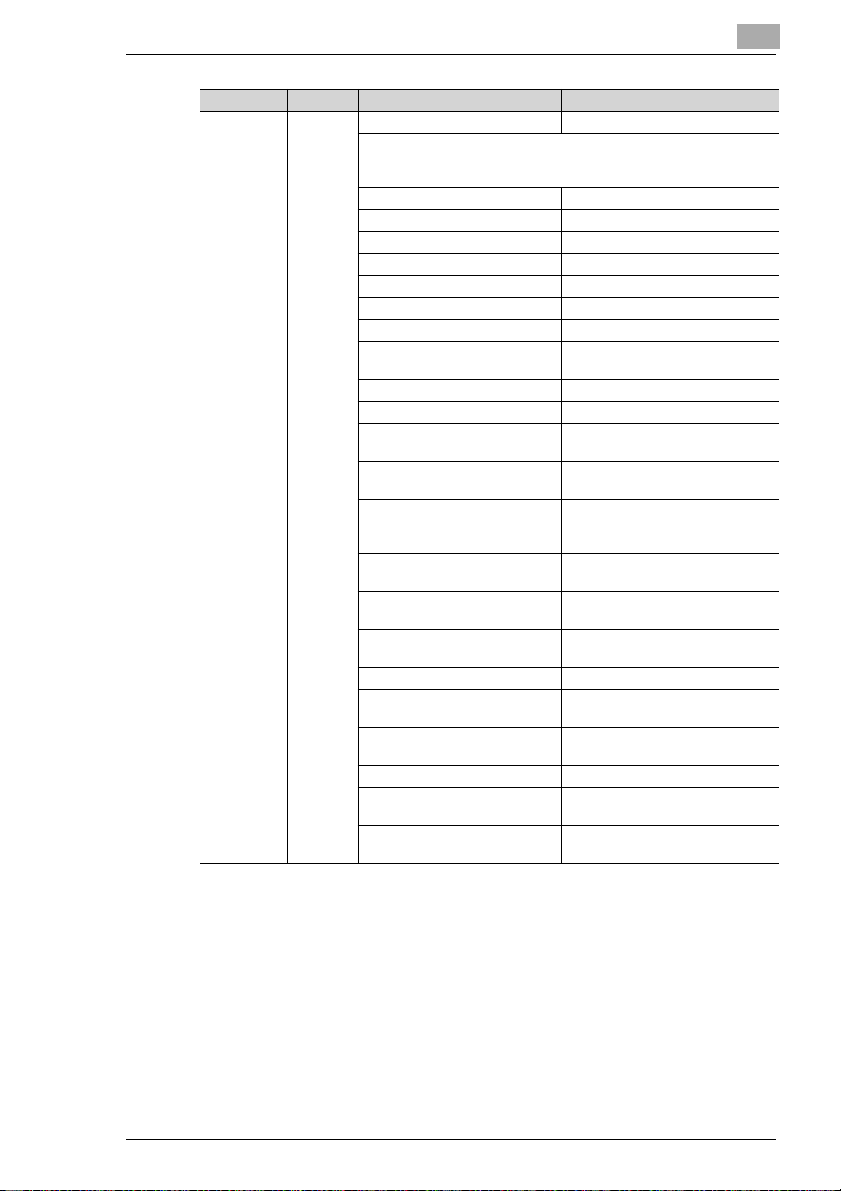
PageScope Light
Pictogram Status Bericht Beschrijving
Vak 5
Huidige lade leeg: xxxxx
(xxxx wordt vervangen door een van de hierna genoemde
berichten.)
Invoerlade 1
Invoerlade 2
Invoerlade 3
Invoerlade 4
Handmatige invoer
LCT-papierinvoer
LCC-papierinvoer
Nietjes leeg (alleen wanneer nietjes worden
Andere printerfout
Fout in NVRAM NVRAM-fout op de controller
NIC initiële fout Initialisatiefout van de
Fout in GUI-versie Fout in versie van
Fout in Flash ROM Fout bij het schrijven van
DATA-geheugen controller
vol
SMTP timeout Time-out bij de verbinding met
SMTP geen verbinding De verbinding met de SMTP-
SMTP-aanvraag fout Fout bij de SMTP-aanvraag
FTP-verbinding bezet De verbinding is geweigerd op
Fout in FTP
gebruikersgoedkeuring
Fout in FTP-server Fout met de FTP-server
Fout in NIC Interne verwerkingsfout in de
Fout in controller Interne verwerkingsfout in de
gebruikt)
netwerkinterface
hulpprogramma
gegevens na het bijwerken van
ROM
Onvoldoende geheugen voor het
converteren van afbeeldingen
de SMTP-server
server is verbroken
de FTP-server
Fout bij de gebruikersverificatie
van de FTP-server
netwerkinterfacekaart
controller
1
Pi5501 1-61
Page 64

1
Pictogram Status Bericht Beschrijving
Waarschuwing
Let op
(Attention)
Printer - Voorzichtig: xxxxx
(xxxx wordt vervangen door een van de hierna genoemde
berichten.)
Niet overeenkomende
papierformaatstop
Printerstop indien handinvoer
is geselecteerd
Andere
printerwaarschuwingen
Scanner - Voorzichtig: xxxxx
(xxxx wordt vervangen door een van de hierna genoemde
berichten.)
Kan formaat origin eel niet
detect eren
Andere
scannerwaarschuwingen
HDD formatteerfout
Fout in update Flash-ROM Fout bij het laden van gegevens
Printer - Let op: xxxxx
(xxxx wordt vervangen door een van de hierna genoemde
berichten.)
Toner bijna leeg
Tonerafval bijna vol
Fixeerweb bijna op
Nietjes leeg (alleen wanneer geen nietjes
Duplexlade is geopend
Scanner - Let op: xxxxx
(xxxx wordt vervangen door een van de hierna genoemde
berichten.)
Onvoldoende licht Er is niet voldoende licht
Onvoldoende
geheugenruimte
Wacht op laden van FlashROM
Wacht op schrijven FlashROM
Update van Flash-ROM
voltooid
OPDRACHT vol Registratiegrens voor de
Onvoldoende geheugen Onvoldoende printergeheugen
Wacht op scanoverdracht Scangegevens worden
Wachten op formatteren
HDD
Bezig verbinding te maken
met vaste schijf
Tijdens testafdrukmodus
Tijdens gebruikersinstelling
na het bijwerken van Flash-ROM
worden gebruikt)
Onvoldoende geh eugen voor het
scannen
Bijgewerkte Flash-ROMgegevens worden geladen
Bijgewerkte ROM-gegevens
worden geschreven
Update van ROM voltooid
opdracht is overschreden
verzonden
PageScope Light
1-62 Pi5501
Page 65

PageScope Light
Pictogram Status Bericht Beschrijving
Scannen voorbereiden
Statusgegevens
Gereed Gereed
Bezig met voorverwarmen
Wordt onderbroken
Tijdens spaarstandmodus
kopieerapparaat
1
Pi5501 1-63
Page 66

1
PageScope Light
1-64 Pi5501
